Git——本地使用详解
目录
- Git
- 1、开始版本控制
- 1.1、初始化Repository
- 1.2、使目录脱离Git控制
- 2、把文件交给Git管控
- 2.1、创建文件后交给Git
- 2.2、git add之后再次修改文件
- 2.3、git add "--all"与"."参数区别
- 2.4、把暂存区的内容提交到存储库里存档
- 3、工作区、暂存区与存储库
- 3.1、二段式提交
- 3.2、跳过add直接commit
- 4、查看Commit记录
- 4.1、使用git log命令
- 4.2、查询历史记录常用条件
- 5、删除或变更文件名
- 5.1、删除文件
- 1、直接删除
- 2、使用Git命令删除
- 3、使文件脱离Git控制
- 5.2、变更文件名
- 1、直接改名
- 2、使用Git命令改名
- 5.3、文件的名称不重要
- 6、修改Commit记录
- 7、追加文件到最近一次的Commit
- 8、新增目录
- 9、有些文件不想放在Git中
- 10、查看特定文件的Commit记录
- 11、查看某行代码是谁写的
- 12、意外删除文件或目录
- 12.1、恢复被删除的文件或目录
- 12.2、Git恢复文件的原理
- 13、拆掉Commit重做(git reset)
- 13.1、拆掉重做
- 13.2、Reset模式
- 13.3、Reset实际意义
- 14、恢复使用hard模式Reset的Commit
- 14.1、退回Reset前
- 14.2、使用Reflog
- 15、HEAD
- 15.1、HEAD简介
- 15.2、切换分支的时候
- 16、只Commit一个文件的部分内容
Git
1、开始版本控制
1.1、初始化Repository
新建一个目录,并使用git init命令初始化Repository:
mkdir mygit
git init
git init命令会在mygit目录中创建一个.git目录。
1.2、使目录脱离Git控制
Git的版控很单纯,全都是靠.git目录在做事。如果这个目录不想被版控,或者只想给客户不含版控记录的内容,只要把.git目录移除,Git就对这个目录失去控制权了。
2、把文件交给Git管控
2.1、创建文件后交给Git
创建一个内容为"hell, git"的文件,并命名为welcome.html:
echo "hello, git" > welcome.html
使用git status命令查看状态:

这个welcome.html文件当前的状态是Untracked files,即这个文件尚未被加到Git版控系统中,还未正式被Git“追踪”,只是刚刚加入这个目录而已。
使用git add命令,把welcome.html文件交给Git,让Git开始追踪它:
git add welcome.html
再次使用git status命令查看当前的状态:
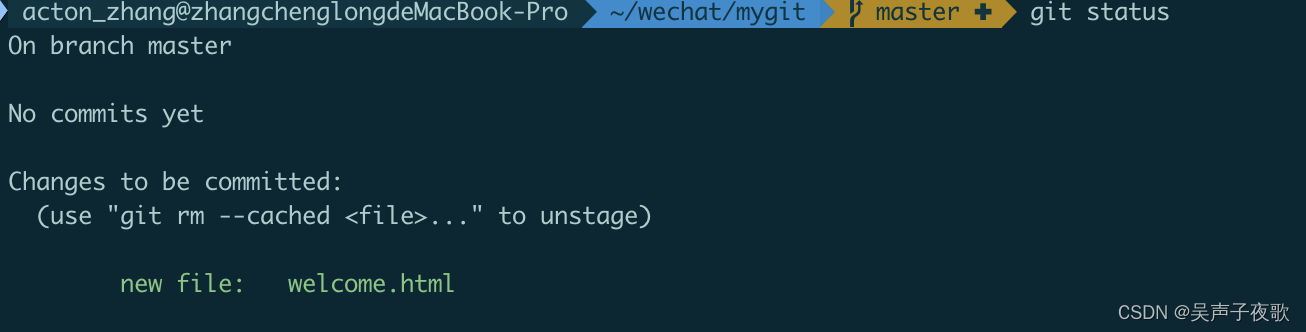
从以上信息可以看出,文件状态已从Untracked变成new file。这表示该文件已经被安置到暂存区(Staging Area)。
2.2、git add之后再次修改文件
设想一下下面这样一种情境:
- 新增了一个文件abc.txt。
- 执行git add abc.txt命令,把文件加至暂存区。
- 编辑abc.txt文件。
echo "hello world" > abc.txt
git add abc.txt
echo "hw" > abc.txt
完成编辑后,可能想要进行Commit,把刚刚改动的内容保存下来。这是新手很容易犯的错误之一,以为执行Commit命令就能把所有的异动都保存下来,事实上这样的想法是不正确的。执行git status命令,看一下当前的状态:
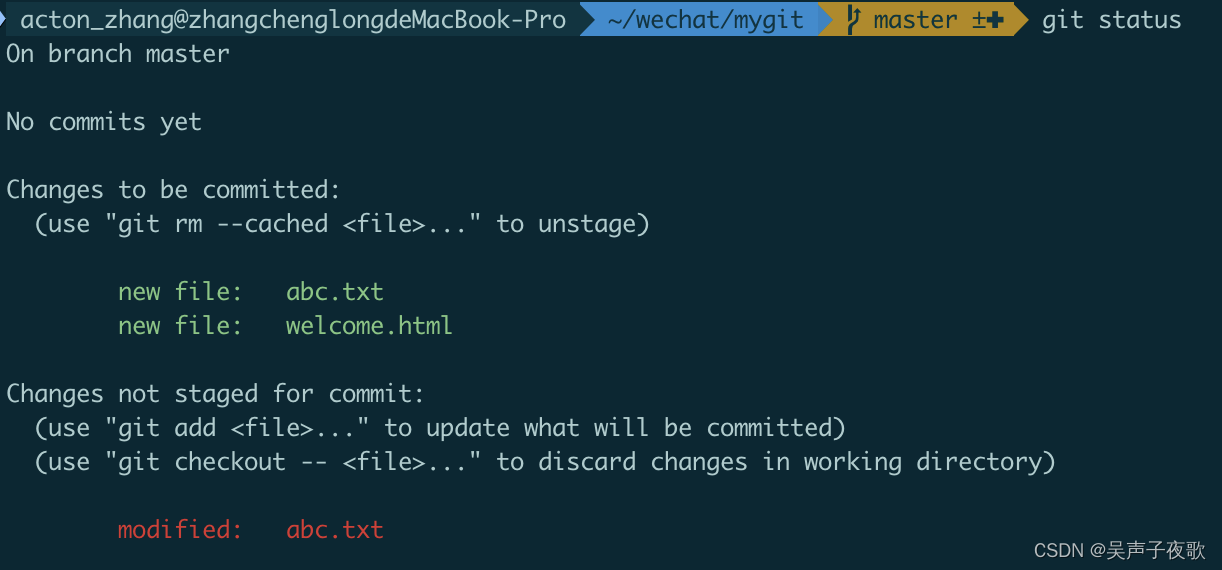
可以发现,abc.txt文件变成了两个,步骤(2)的确把abc.txt文件加入暂存区了,但在步骤(3)中又编辑了该文件。对Git来说,编辑的内容并没有“再次被加入暂存区,所以此时暂存区中的数据还是步骤(2)中加进来的那个文件。
如果确定这个改动是你想要的,那就再次使用git add abc.txt命令,把abc.txt文件加入暂存区。
2.3、git add “–all"与”."参数区别
Git 1.x:
| 参数 | 新增文件 | 改动文件 | 删除文件 |
|---|---|---|---|
--all | 是 | 是 | 是 |
. | 是 | 是 | 否 |
Git 2.x:
| 参数 | 新增文件 | 改动文件 | 删除文件 |
|---|---|---|---|
--all | 是 | 是 | 是 |
. | 是 | 是 | 是 |
也就是说,在Git 2.x之后,这两个参数在功能上就没什么区别了。
2.4、把暂存区的内容提交到存储库里存档
如果仅是通过git add命令把异动加到暂存区,还不算是完成整个流程。如果想让暂存区的内容永久保存下来,就要使用git commit命令。
git commit -m "init commit"
在后面加上-m "init commit"是要说明“这次的Commit做了什么事”,只要使用简单、清楚的文本说明即可,中英文都可以,重点是要说清楚,能让自己和别人很快明白就行。

在执行git commit命令时,如果没有在后面加上信息参数,默认会弹出一个黑色的画面,也就是编辑器——Vim。让我们输入提交信息:
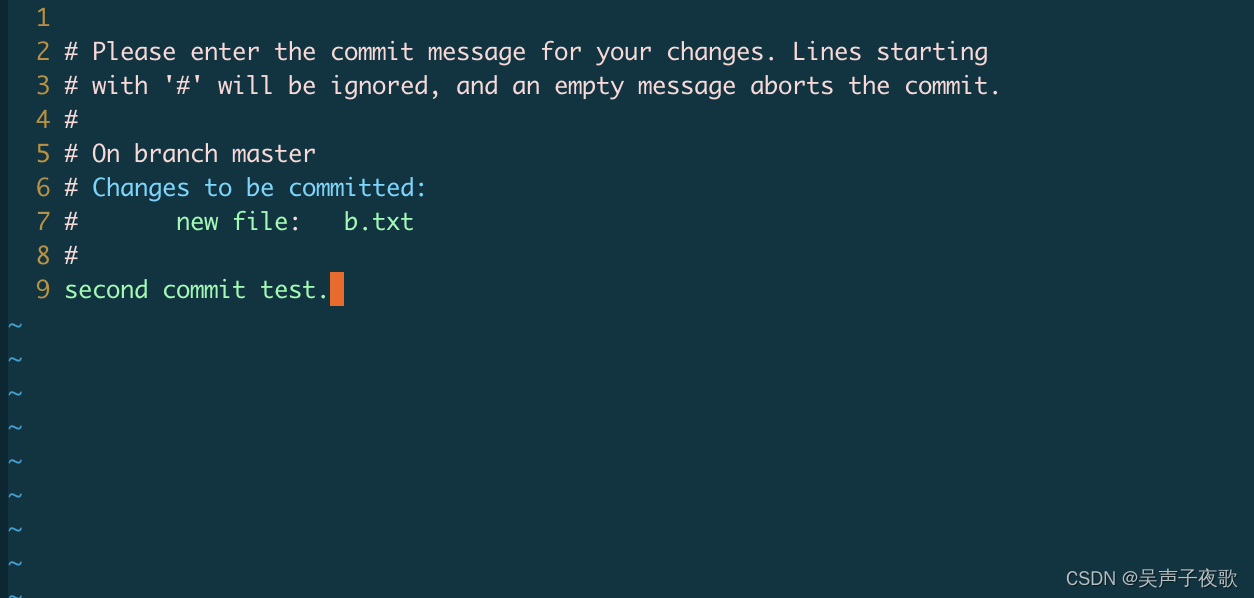
另外,如果没有内容,也可以Commit,只要加上--allow-empty参数。
git commit --allow-empty -m "empty commit"
3、工作区、暂存区与存储库
3.1、二段式提交
在Git中,针对工作目录、暂存区以及存储库3个主要区域,可以通过不同的Git命令,把文件移往不同的区域,如图所示:
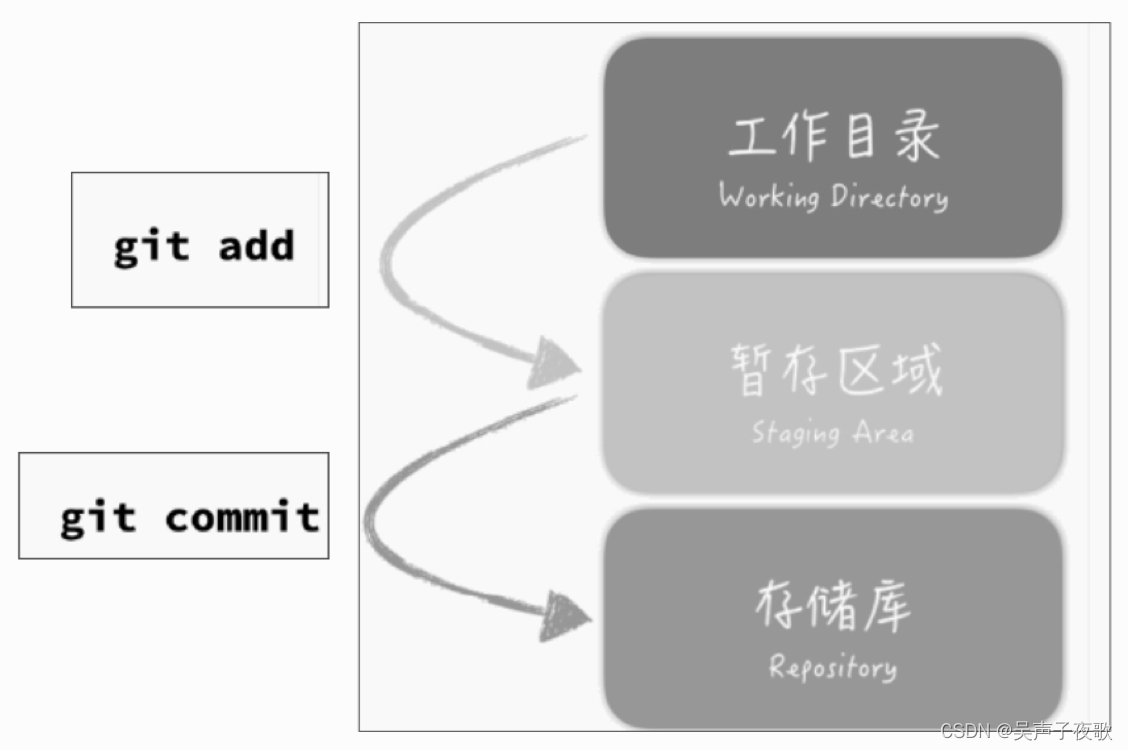
3.2、跳过add直接commit
如果觉得先add再commit有点烦琐,可以在Commit时多加一个-a参数,缩短这个流程:
echo "ccc" > c.txt
git commit -a -m "quick commit test."
这样即使没有先add,也可以完成Commit。但要注意的是,这个-a参数只对已经存在于Repository区域的文件有效,对新加入(也就是Untracked files)的文件是无效的。

4、查看Commit记录
4.1、使用git log命令
git log
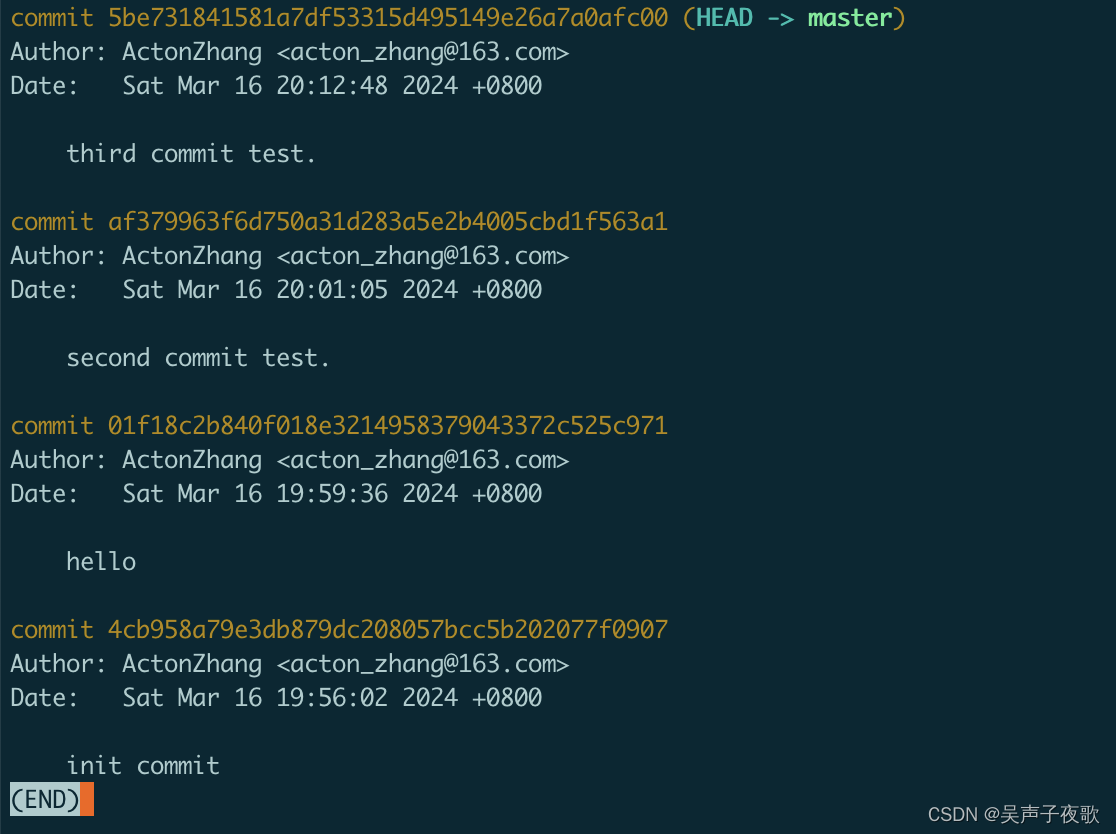
越新的信息会显示在越上面。从上面这段信息中大致可以看出以下内容:
- Commit的作者是谁
- 什么时候Commit的
- 每次的Commit大概做了些什么事
在使用git log命令时,如果加上额外参数,可以看到不一样的输出格式。例如,加上--oneline和–-graph参数:
git log --oneline --graph
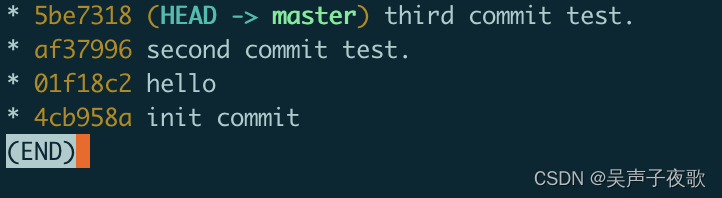
输出的结果就会更为精简,可以一次性看到更多的Commit。
4.2、查询历史记录常用条件
想要找某个人或某些人的Commit:
# 使用 --author参数
git log --oneline --author="ActonZhang"# 使用 | 表示或者,注意使用时需要加上\进行转义
git log --oneline --author="ActonZhang\|Tom"
想要找Commit信息中是否包含有某些关键字:
# 使用 --grep 参数
git log --oneline --grep="second"
想要找Commit文件中的内容:
# 使用 -S 参数
git log -S "hw"
想要找某一段时间内的Commit:
# 使用 --since --until --after 参数
# 查询今天上午9点到下午11点之间的Commit
git log --oneline --since="9am" --until="11pm"# 查询2017年1月之后,每天上午9点到下午11点之间的Commit
git log --oneline --since="9am" --until="11pm" --after="2017-01"
5、删除或变更文件名
在Git中,无论是删除文件还是变更文件名,对Git来说都是一种“改动”。
5.1、删除文件
1、直接删除
可以使用系统命令rm或资源管理器之类的工具来删除文件。例如:
rm -rf welcome.html
删除后查看状态:
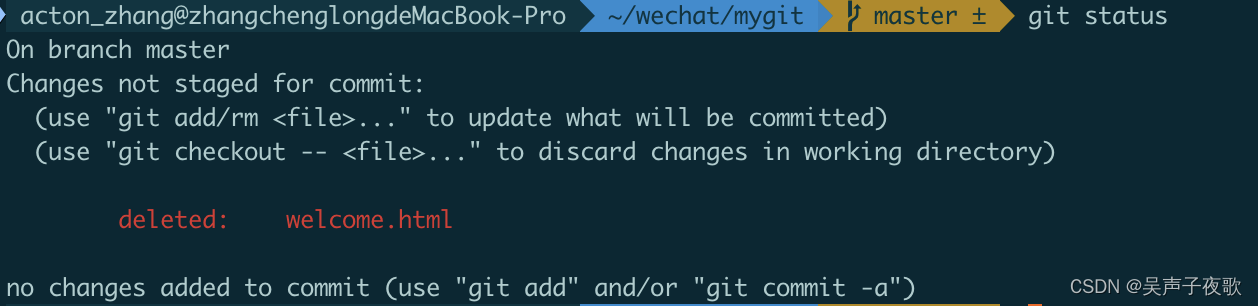
可以看到welcome.html文件当前的状态是deleted。如果确定这是你想做的,就可以把这次的“改动”加到暂存区,然后Commit即可:
git add welcome.html
git commit -m "delete welcome."
如果“把删除文件加到暂存区”让你觉得不好理解,就把“删除文件”也当作一种“改动”就行了。
2、使用Git命令删除
可以先执行rm命令删除,然后再执行git add命令加入暂存区的两段式动作,也可以直接使用git rm命令来完成:
git rm abc.txt
这时候查看状态会发现,“它就直接在暂存区了,不需要再add一次,可以少做一个步骤:

随后直接Commit即可:
git commit -m "delete abc.txt"
3、使文件脱离Git控制
不论是执行rm命令,还是执行git rm命令,都会真的把这个文件从工作目录中删除。如果不是真的想把这个文件删除,只是不想让这个文件再被Git控制了,可以加上-- cached参数:
git rm b.txt --cached
查看状态,b.txt的状态从原本已经在Git目录中的tracked变成Untracked了:
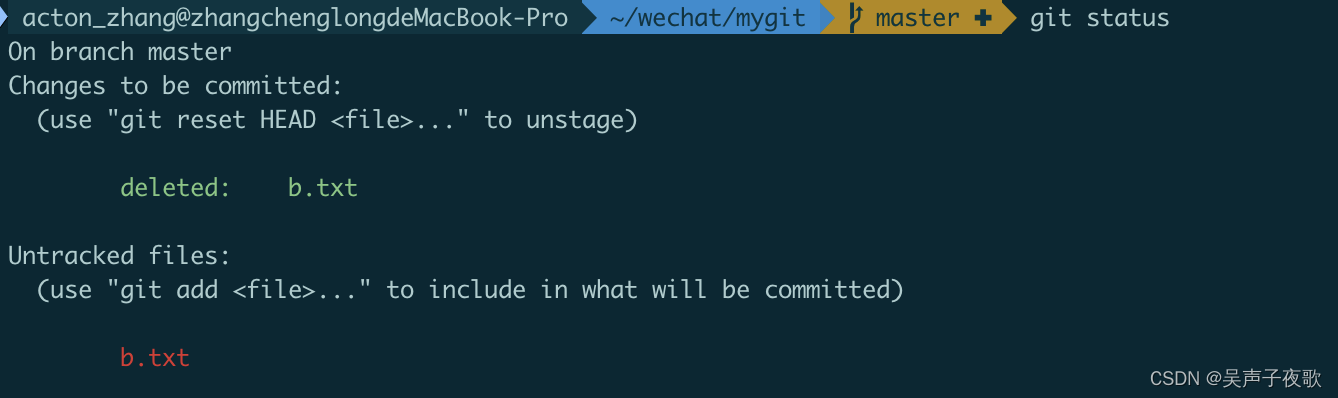
随后直接Commit即可:
git commit -m "untrack b.txt"
5.2、变更文件名
1、直接改名
与删除文件一样,变更文件名也是一种“改动”,所以在操作上也是差不多的:
mv a.txt aa.txt
查看状态,会看到两个状态的改变,虽然只是更改文件名,但对Git来说会被认为是两个动作,一个是删除a.txt文件,另一个是新增aa.txt文件(变成Untracked状态)。
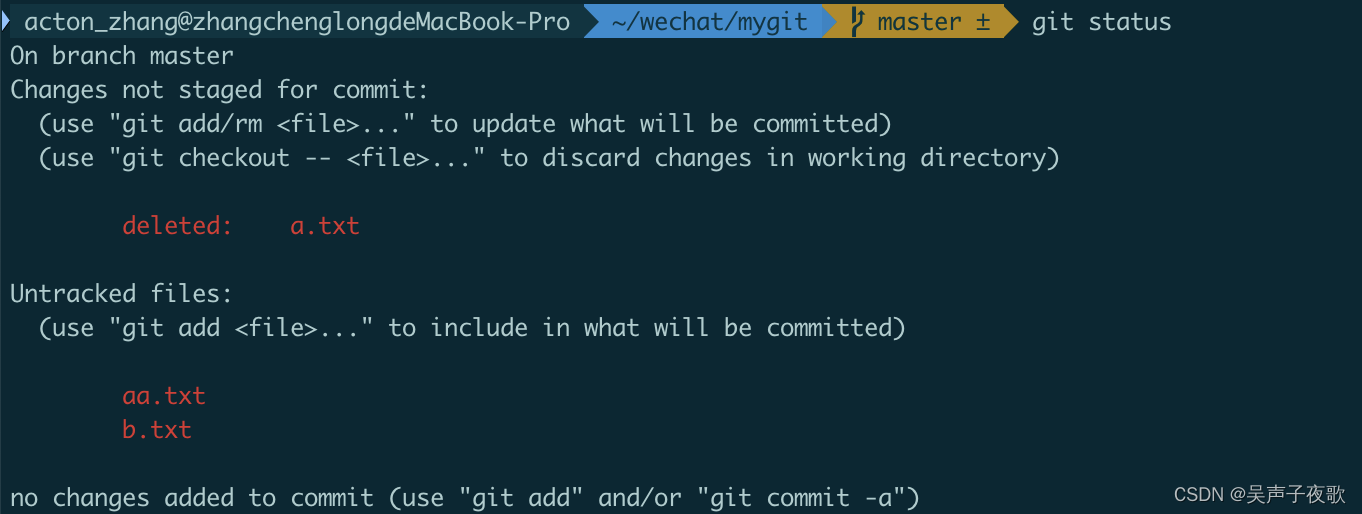
git add aa.txt
git commit -m "rename a.txt to aa.txt"
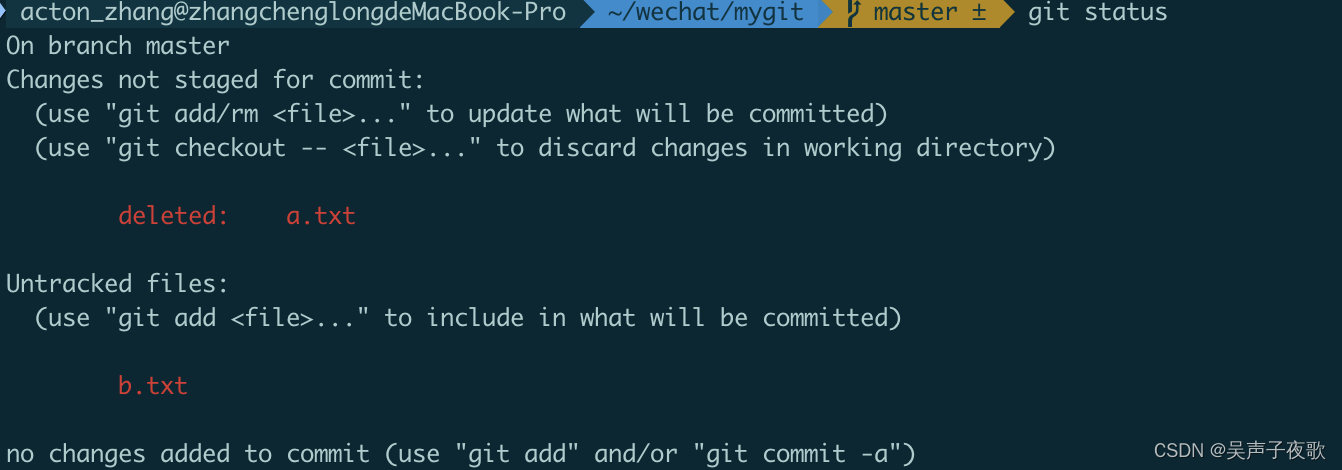
git rm a.txt
git commit -m "delete a.txt"
2、使用Git命令改名
git mv aa.txt aaa.txt
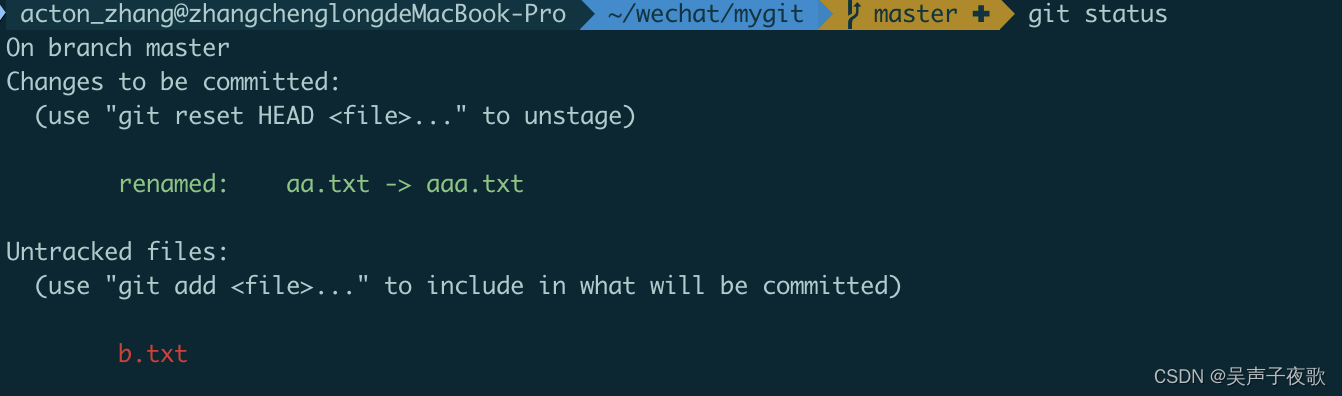
git commit -m "rename aa.txt to aaa.txt"
5.3、文件的名称不重要
Git是根据文件的“内容”来计算SHA-1的值,所以文件的名称不重要,重要的是文件的内容。当更改文件名时,Git并不会为此做出一个新的Blob对象,而只是指向原来的那个Blob对象。但因为文件名变了,所以Git会为此做出一个新的Tree对象。
6、修改Commit记录
要改动Commit记录,有以下几种方式。
- 把.git目录整个删除(不建议)
- 使用
git rebase命令来改动历史记录 - 先把Commit用
git reset命令删除,整理后再重新Commit - 使用
--amend参数改动最后一次的Commit
这里采用第四种方式,先提交一个空Commit记录:
git commit --allow-empty -m "WTF"
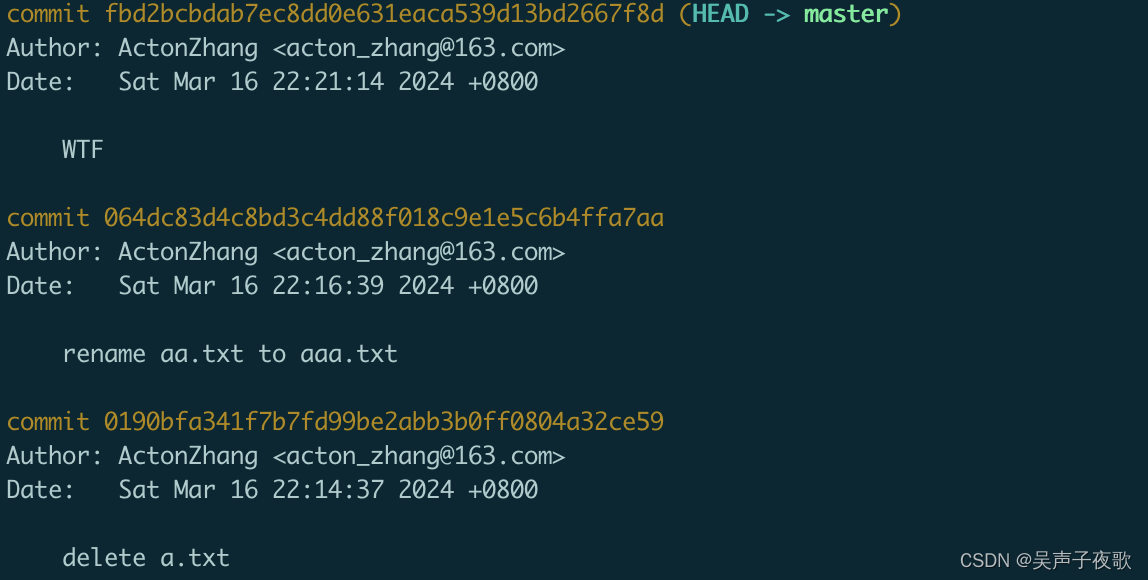
要改动最后一次的Commit信息,只需直接在Commit命令后面加上--amend参数即可:
git commit --amend --allow-empty -m "heiheihei..."
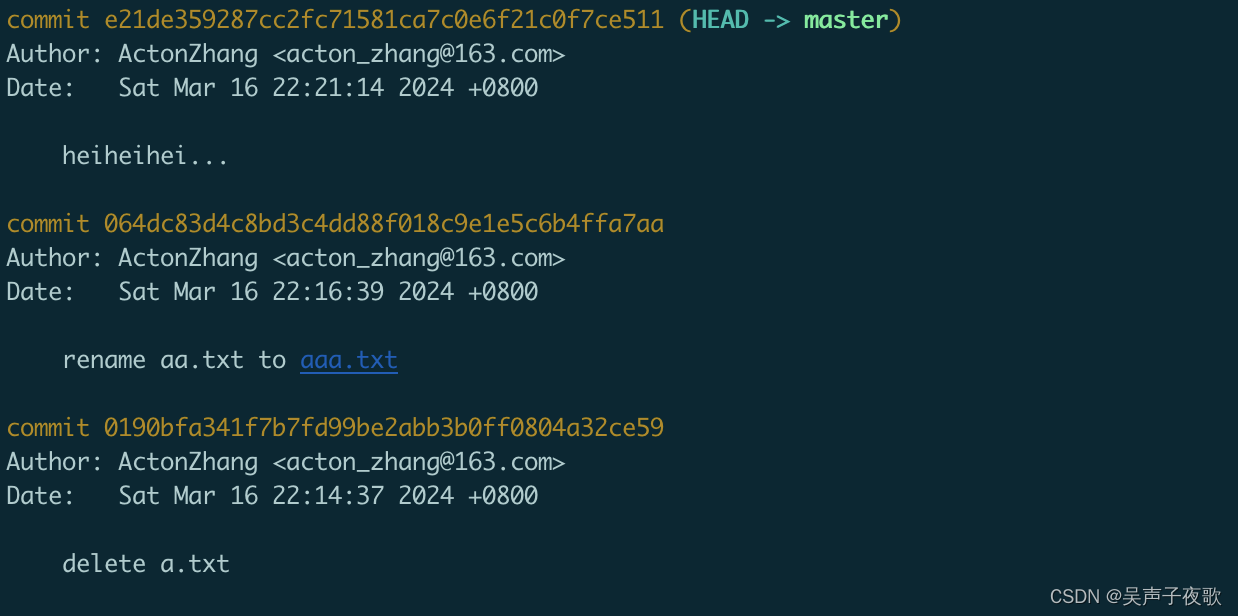
虽然只是修改记录的信息,其他什么都没有改,但对Git来说,因为Commit的内容改变了,所以Git会重新计算并产生一个新的Commit对象,这其实是一次全新的Commit(只是看起来不像新的)。例如,上面这个例子中,改动前的Commit对象的SHA-1值在改完信息之后变了。虽然Commit的时间与文件的内容看起来并没有被改动,但它仍是一次全新的Commit。
7、追加文件到最近一次的Commit
可以采用下面这两种方式来完成:
- 使用git reset命令把最后一次的Commit删除,加入新文件后再重新Commit
- 使用
--amend参数进行Commit
此处采用第二种方式,假设有一个Untracked的b.txt文件,想把它加入到最近一次的Commit中:
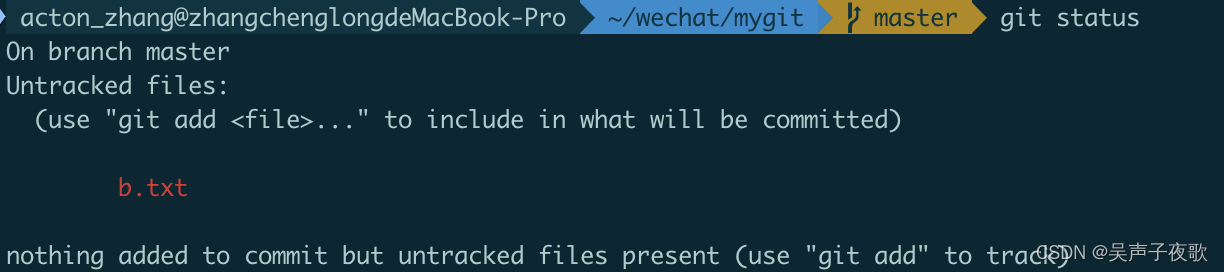
# 先加入暂存区
git add b.txt# 加入到最近一次Commit,--no-edit参数表示不需要编辑Commit信息
git commit --amend --no-edit
像这样改动历史记录的操作,尽量不要应用在已经Push出去的Commit上。
8、新增目录
# 新建目录
mkdir images# 查看状态
git status

发现Git的状态依旧没有变化,因为Git在计算、产生对象时,是根据“文件的内容”进行计算的,所以只是新增一个目录的话,Git是无法处理它的。
如果想要新增目录,只要在空目录中随便放一个文件就行了。如果当前还没有文件可以放,或者不知道该放什么文件,通常可以放一个名为“.keep”或“.gitkeep”的空文件,让Git能“感应”到这个目录的存在:
touch images/.keep
git status
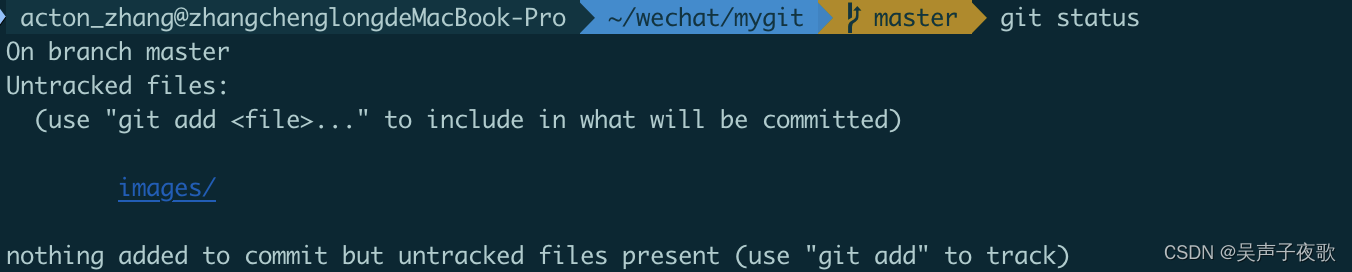
可以发现,Git已经感知到这个目录的存在了(其实是感应到里面那个.keep文件的存在),接下来按照一般的流程进行add和commit即可。
git add .
git commit -m "add dir"
9、有些文件不想放在Git中
如果不想把文件放在Git中,只需在项目目录中放一个.gitignore文件,并且设置想要忽略的规则即可。如果这个文件不存在,就手动新增它:
touch .gitignore
然后编辑这个文件的内容:
# 忽略所有后缀是.yml的文件
*.yml
只要.gitignore文件存在,即使这个文件没有被Commit或Push上Git服务器,也会有效果。但通常建议将这个文件Commit进项目并且push上Git服务器,以便让一起开发项目的所有人可以共享相同的文件。
在新增文件时,只要符合.gitignore文件中的规定,这个文件就会被忽视。
touch secret.yml
git status

secret.yml这个文件虽然确实存在这个目录中,但Git已经“感应”不到它了,即它被Git无视了。
虽然.gitignore文件列出了一些忽略的规则,但其实这些忽略的规则也是可以被忽略的。只需在执行git add命令时加上-f参数:
git add -f 文件名称
如果想清除那些已经被忽略的文件,可以使用git clean命令并配合-X参数:
git clean -fX
10、查看特定文件的Commit记录
git log可以查看整个项目的Commit记录,但如果只想查看单一文件的记录,可在git log后面接上那个文件名:
git log b.txt
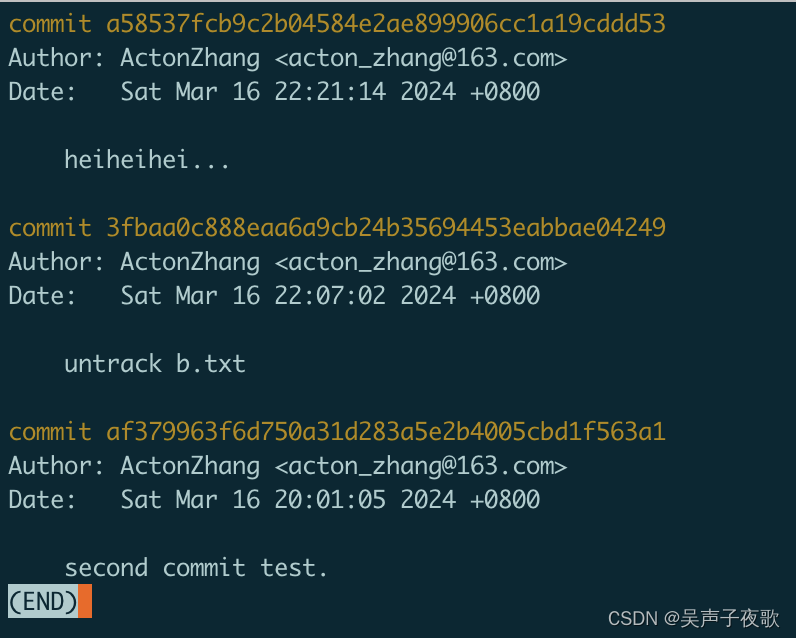
这样就能看到这个文件Commit的历史记录。如果想查看这个文件每次的Commit做了什么改动,可以再给它加上一个-p参数:
git log -p b.txt

11、查看某行代码是谁写的
可使用git blame命令找出来:
git blame user.sql
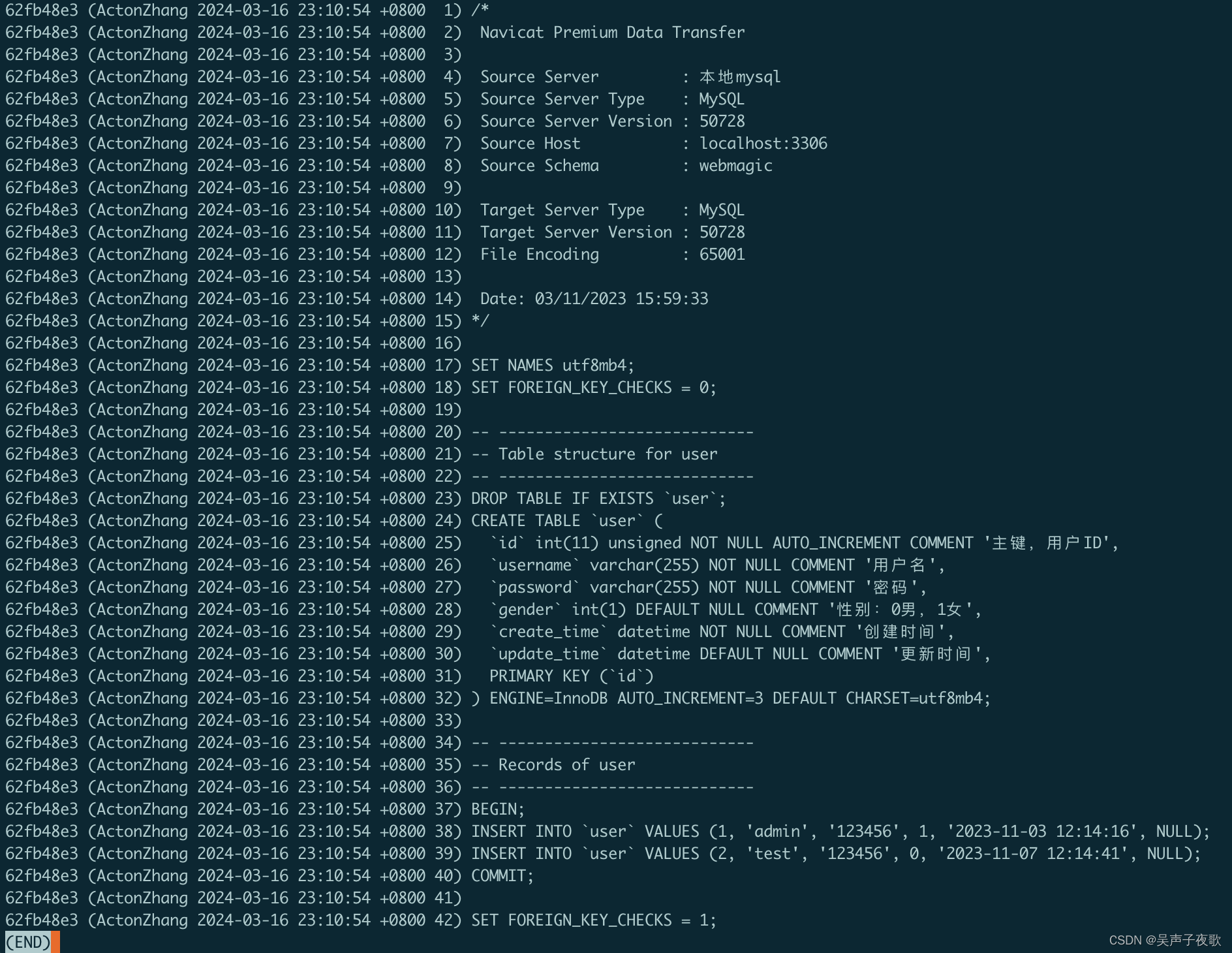
这样就可以很清楚地看出来哪一行代码是谁在什么时候写的,而最前面看起来像乱码的文本,正是每次Commit的识别代码,表示这一行代码是在哪一次的Commit中加进来的。
如果文件太大,也可以加上-L参数,只显示指定行数的内容:
git blame -L 10,15 user.sql
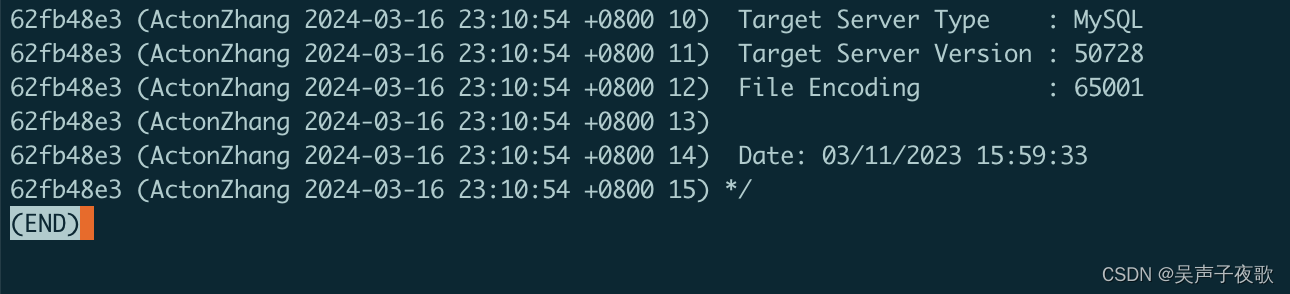
12、意外删除文件或目录
12.1、恢复被删除的文件或目录
先删除user.sql文件:
rm -rf user.sql
查看状态:
git status
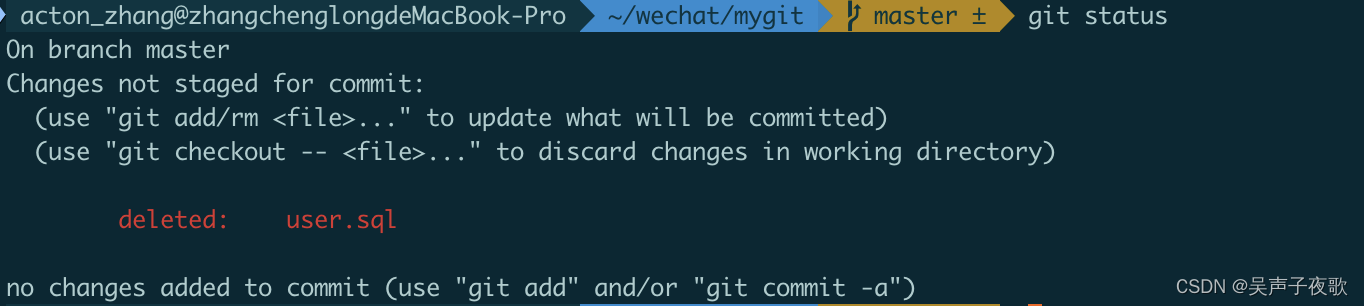
查看文件列表:
ls -al
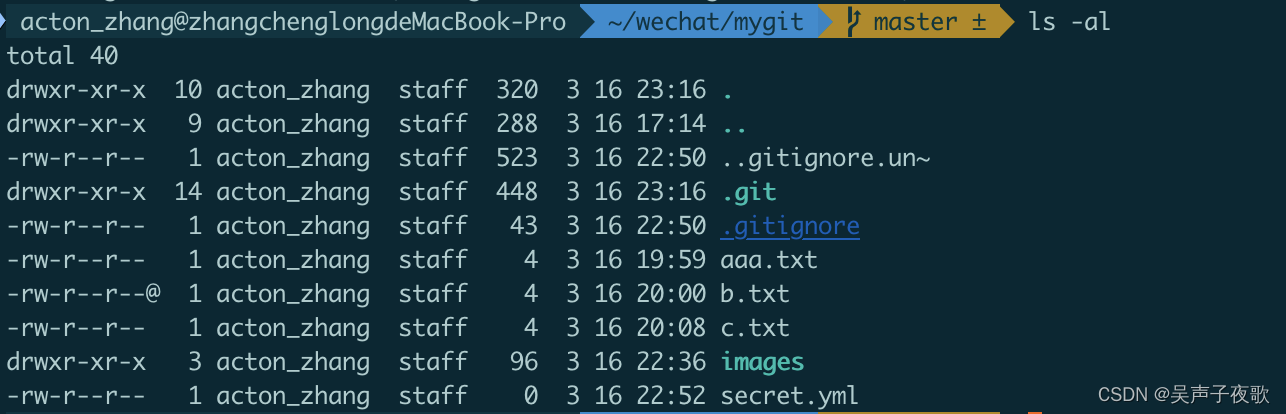
如果要把user.sql挽救回来,可以使用git checkout命令:
git checkout user.sql# 如果要恢复多个文件,可以使用.
git checkout .
查看状态:

查看文件列表:
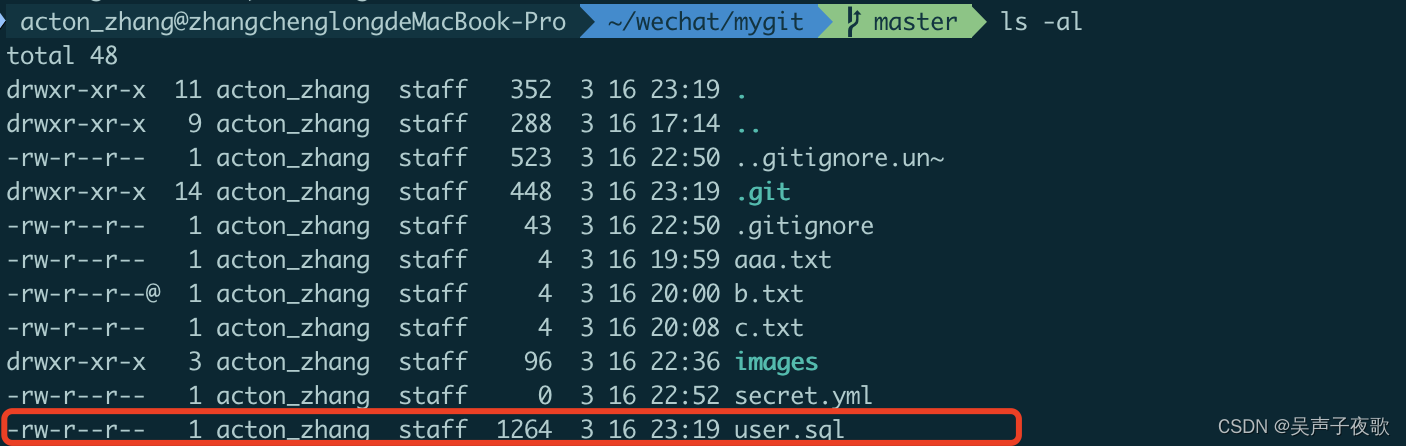
这个技巧不仅可以将删除的文件挽救回来,当改动某个文件后反悔了,也可以用它把文件恢复到上一次Commit的状态。
不是所有情况下都能恢复被删除的文件的。因为整个Git的记录都是放在根目录下的.git目录中,如果这个目录被删除了,也就意味着历史记录也被删除了,那么删除的文件也就不能恢复了。
12.2、Git恢复文件的原理
当使用git checkout命令时,Git会切换到指定的分支,但如果后面接的是文件名或路径,Git则不会切换分支,而是把文件从.git目录中复制一份到当前的工作目录。
更精准地说,这个命令会把暂存区(Staging Area)中的内容或文件拿来覆盖工作目录中(Working Directory)的内容或文件。因此,在上面执行git checkout user.sql或git checkout .命令时,会把user.sql文件或者当前目录下的所有文件恢复到上一次Commit的状态。
如果在执行这个命令时多加了一个参数:
git checkout HEAD~2 user.sql
那么距离现在两个版本以上的那个user.sql文件就会被用来覆盖当前工作目录中的user.sql文件,但要注意,这同时也会更新暂存区的状态。
git checkout HEAD~2 .
这个命令的意思就是“用距离现在两个版本以上的文件来覆盖当前工作目录中的文件,同时更新暂存区中的状态”。
13、拆掉Commit重做(git reset)
13.1、拆掉重做
先查看当前的Git记录:
git log --oneline

如果想拆掉最后一次的Commit,可以采用“相对”或“绝对”的做法。
“相对”的做法是这样的:
git reset 7d66c8c^
# 最后的那个“^”符号代表的是“前一次”,所以7d66c8c^是指7d66c8c这个Commit的前一次;
# 如果是7d66c8c^^,则是往前两次……以此类推。
# 不过如果要倒退5次,通常不会写作7d66c8c^^^^^,而是写成7d66c8c~5”
因为刚好HEAD与master当前都是指向7d66c8c这个Commit,而且7d66c8c不太好记,所以上面这行通常会改写成:
git reset master^
# 或
git reset HEAD^
以这个例子来说,这两个命令会得到一样的结果。
"绝对"的方式如下:
如果很清楚要把当前的状态退回到哪个Commit,可以直接指明:
git reset dbca90c
它就会切换到dbca90c这个Commit的状态,因为dbca90c刚好就是7d66c8c的前一次Commit。以这个例子来说,也会达到与“拆掉最后一次的Commit”一样的效果。
13.2、Reset模式
git reset命令可以搭配参数使用。常用参数有3个,分别是--mixed、--soft以及--hard。搭配不同的参数,执行结果会有些微差别:
- mixed模式:
--mixed是默认的参数,如果没有另外加参数,git reset命令将使用--mixed模式。该模式会把暂存区的文件删除,但不会影响工作目录的文件。也就是说,Commit拆出来的文件会留在工作目录,但不会留在暂存区。 - soft模式:这种模式下的Reset,其工作目录与暂存区的文件都不会被删除,所以看起来就只有HEAD的移动而已。因此,Commit拆出来的文件会直接放在暂存区。
- hard模式:在这种模式下,无论是工作目录还是暂存区的文件,都会被删除。
| 模式 | 工作目录 | 暂存区 |
|---|---|---|
| mixed | 不变 | 被删除 |
| soft | 不变 | 不变 |
| hard | 被删除 | 被删除 |
如果上面的说明让你不容易想象到底发生了什么事,那么只要记住这些不同的模式,就能决定“Commit拆出来的那些文件何去何从:
| 模式 | Commit拆出来的文件 |
|---|---|
| mixed | 放回工作目录 |
| soft | 放回暂存区 |
| hard | 直接删除 |
13.3、Reset实际意义
Reset通常翻译为“重新设置”,但在Git中,将Reset解释为“前往”或“变成”更为贴切,即go to或become的意思。当执行以下命令时:
git reset HEAD~2
该命令可能会被解读成“请帮我拆掉最后两次的Commit”,但其实用“拆”这个动词只是为了便于理解而已,事实上并没有真的把Commit“拆掉”(放心,所有的Commit都还在)。
准确地说,上面这个命令应该解读成“我要前往两个Commit之前的状态”或“我要变成两个Commit之前的状态”,而随着使用不同的参数模式,原本的这些文件就会移去不同的区域。
因为实际上git reset命令也并不是真的删除或重新设置Commit,只是“前往”到指定的Commit。那些看起来好像不见的东西只是暂时看不到了,但随时都可以再救回来。
14、恢复使用hard模式Reset的Commit
14.1、退回Reset前
查看Commit记录:
git log --oneline
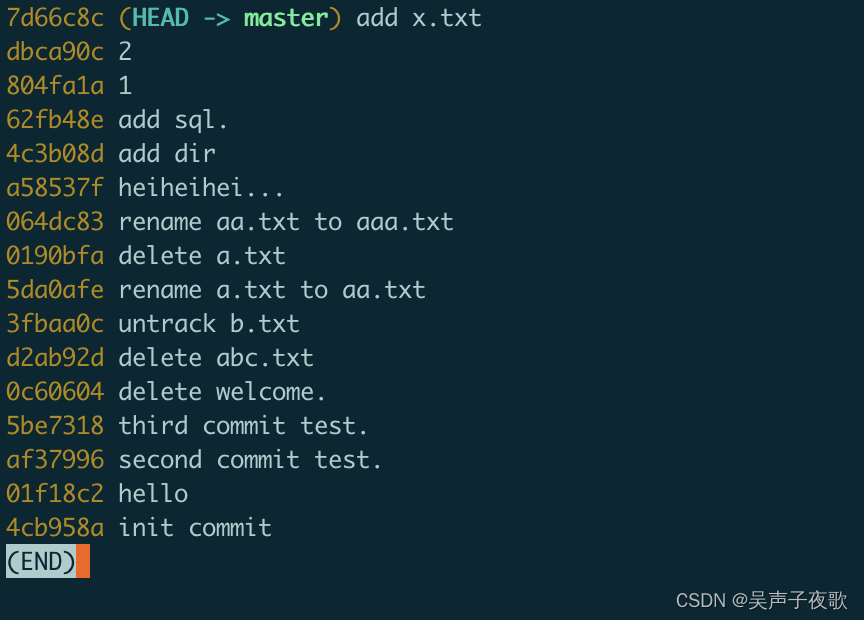
首先要树立一个观念,不管用什么模式进行Reset,Commit就是Commit,并不会因为Reset就马上消失。假设先用默认模式的git reset命令倒退一步:
git reset HEAD~1
这时Commit看起来就会少一个,同时拆出来的文件会被放置在工作目录中:
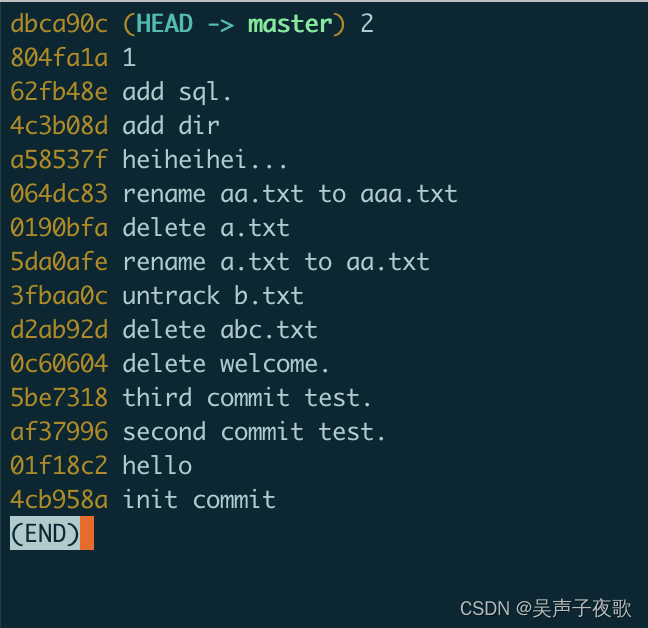
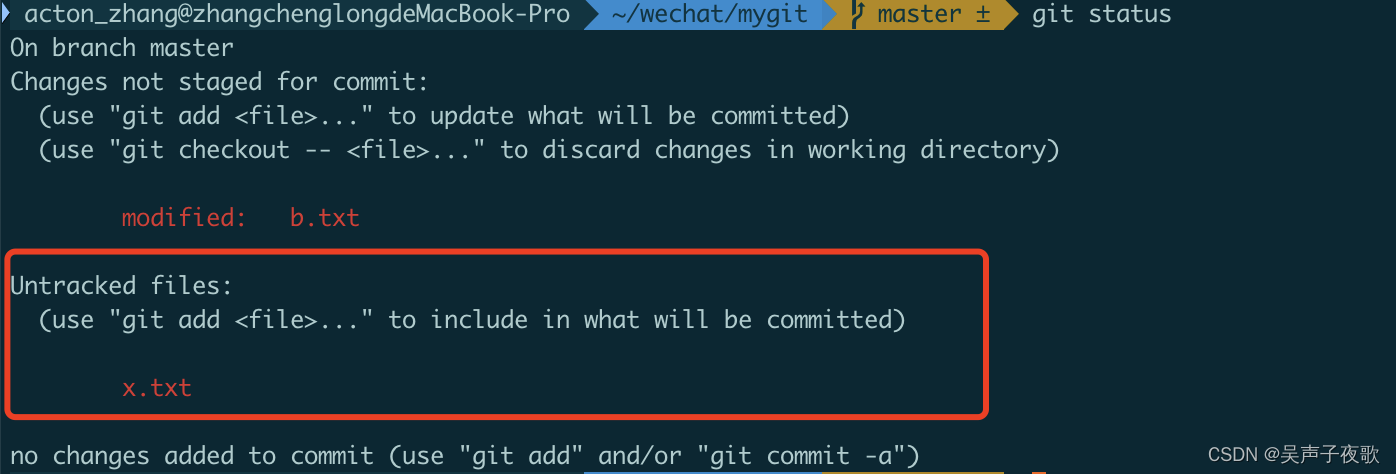
如果想要退回刚刚Reset的这个步骤,只要Reset回一开始那个Commit的SHA-1 7d66c8c即可:
git reset 7d66c8c --hard
刚刚看起来拆掉的Commit就又回来了。这里使用了--hard参数,可以强迫放弃Reset之后改动的文件。
14.2、使用Reflog
如果一开始没有记录Commit的SHA-1值也没关系,可以利用Git中的Reflog命令保留一些记录。再次借用上一个例子,但这次改用--hard模式进行Reset:
git reset HEAD~1 --hard
查看状态:

查看文件列表:
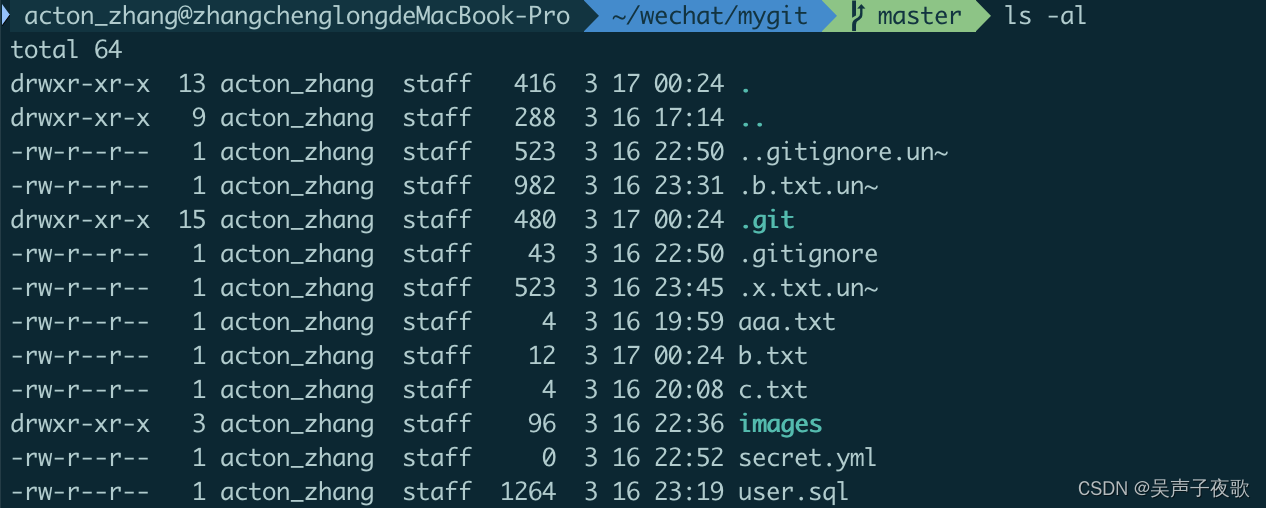
查看Commit记录:
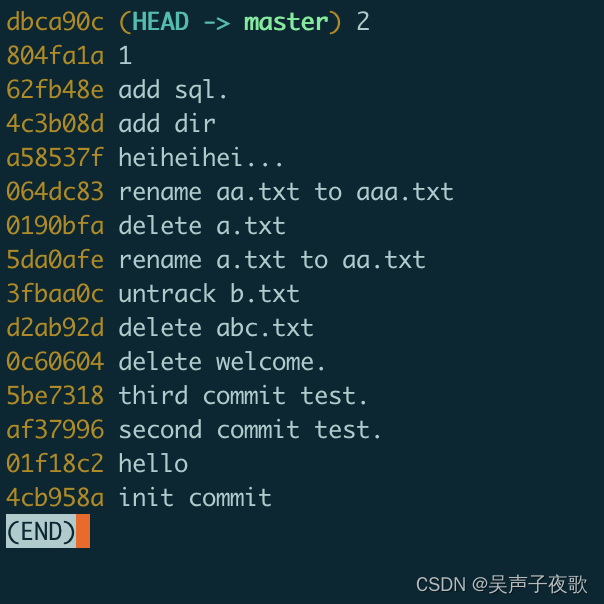
可以发现,不仅Commit不见了,文件也消失了。
接着可以使用Reflog命令来看一下记录:
git reflog
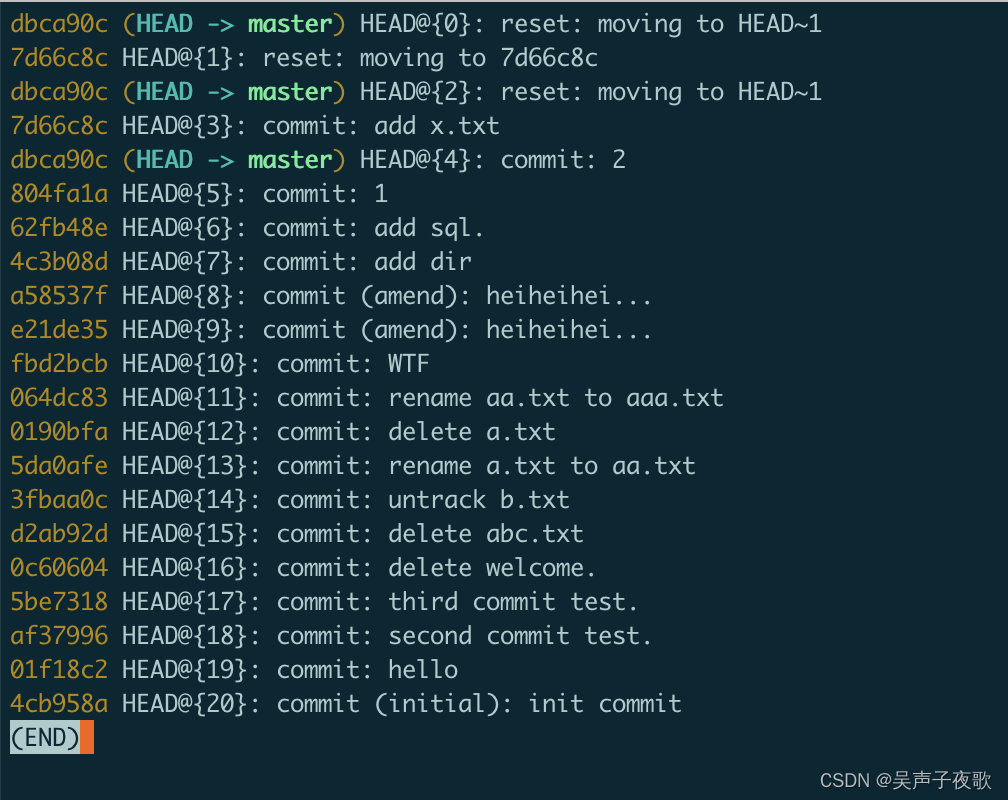
当HEAD移动时(如切换分支或者Reset都会造成HEAD移动),Git就会在Reflog中留下一条记录。
所以如果想要取消这次的Reset,就可以“Reset到它Reset前的那个Commit”(很像绕口令)。在这个例子中就是7d66c8c,所以只要这样:
git reset 7d66c8c --hard
就可以把刚刚hard reset的东西再次救回来了。
git log命令如果加上-g参数,也可以进行Reflog。
15、HEAD
15.1、HEAD简介
HEAD是一个指标,指向某一个分支,通常可以把它当作“当前所在分支”来看待。在.git目录中有一个名为HEAD的文件,其中记录的就是HEAD的内容。来看一下它到底长什么样:
cat .git/HEAD

从这个文件可以看出,HEAD当前正指向master分支。如果有兴趣再深入看一下refs/heads/master的内容就会发现,其实所谓的master分支也不过就是一个40个字节的文件罢了:
cat .git/refs/heads/master

15.2、切换分支的时候
假设当前项目包括3个分支,而当前正在master分支上:
$ git branch
cat
dog
* master
接下来试着切换到cat分支:
$ git checkout cat
Switched to branch 'cat'
这时看一下刚刚那个HEAD文件的内容:
$ cat .git/HEAD
ref: refs/heads/cat
HEAD的内容变成refs/heads/cat了。再试着切换到dog分支:
$ git checkout dog
Switched to branch 'cat'
再确认一下HEAD的内容:
$ cat .git/HEAD
ref: refs/heads/dog
它又改成指向dog分支了。也就是说,HEAD通常会指向当前所在的分支。不过HEAD也不一定总是指向某个分支,当HEAD没有指向某个分支时便会造成detached HEAD的状态。
在切换分支的同时,HEAD的内容会改变,当HEAD的内容改变的时候,Reflog也会留下记录。
16、只Commit一个文件的部分内容
假设index.html文件如下:
<!DOCTYPE html>
<html>
<head><meta charset="utf-8"><title>首页</title>
</head>
<body><div class="container"><h1 id="heading">头版消息</h1><div>内文 内文 内文 内文</div><div id="footer">没有版权,随意使用</div></div>
</body>
</html>
我们修改一下:
<!DOCTYPE html>
<html>
<head><meta charset="utf-8"><title>首页1</title>
</head>
<body><div class="container"><h1 id="heading">头版消息1</h1><div>内文 内文 内文 内文1</div><div id="footer">没有版权,随意使用1</div></div>
</body>
</html>
如果因为某些原因不想Commit footer区域,在Git中也可以先Commit其他的部分:
git add -p index.html
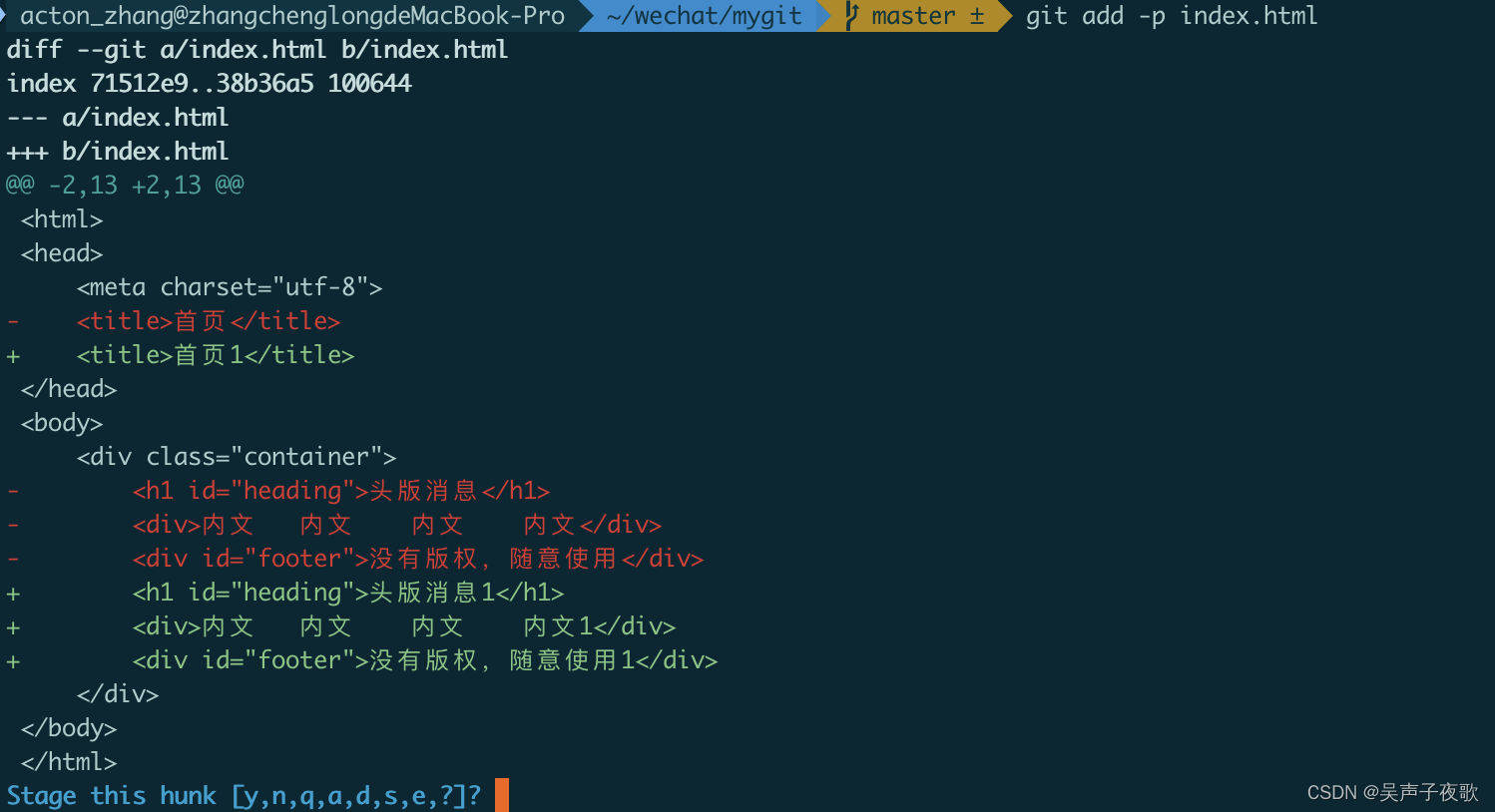
当使用git add命令时,如果加上-p参数,Git就会询问是否要把这个区域(hunk)加到暂存区:
y - 暂存此区块
n - 不暂存此区块
q - 退出;不暂存包括此块在内的剩余的区块
a - 暂存此块与此文件后面所有的区块
d - 不暂存此块与此文件后面所有的区块
g - 选择并跳转至一个区块
/ - 搜索与给定正则表达示匹配的区块
j - 暂不决定,转至下一个未决定的区块
J - 暂不决定,转至一个区块
k - 暂不决定,转至上一个未决定的区块
K - 暂不决定,转至上一个区块
s - 将当前的区块分割成多个较小的区块
e - 手动编辑当前的区块
? - 输出帮助
选择e,就会出现编辑器,显示以下内容:
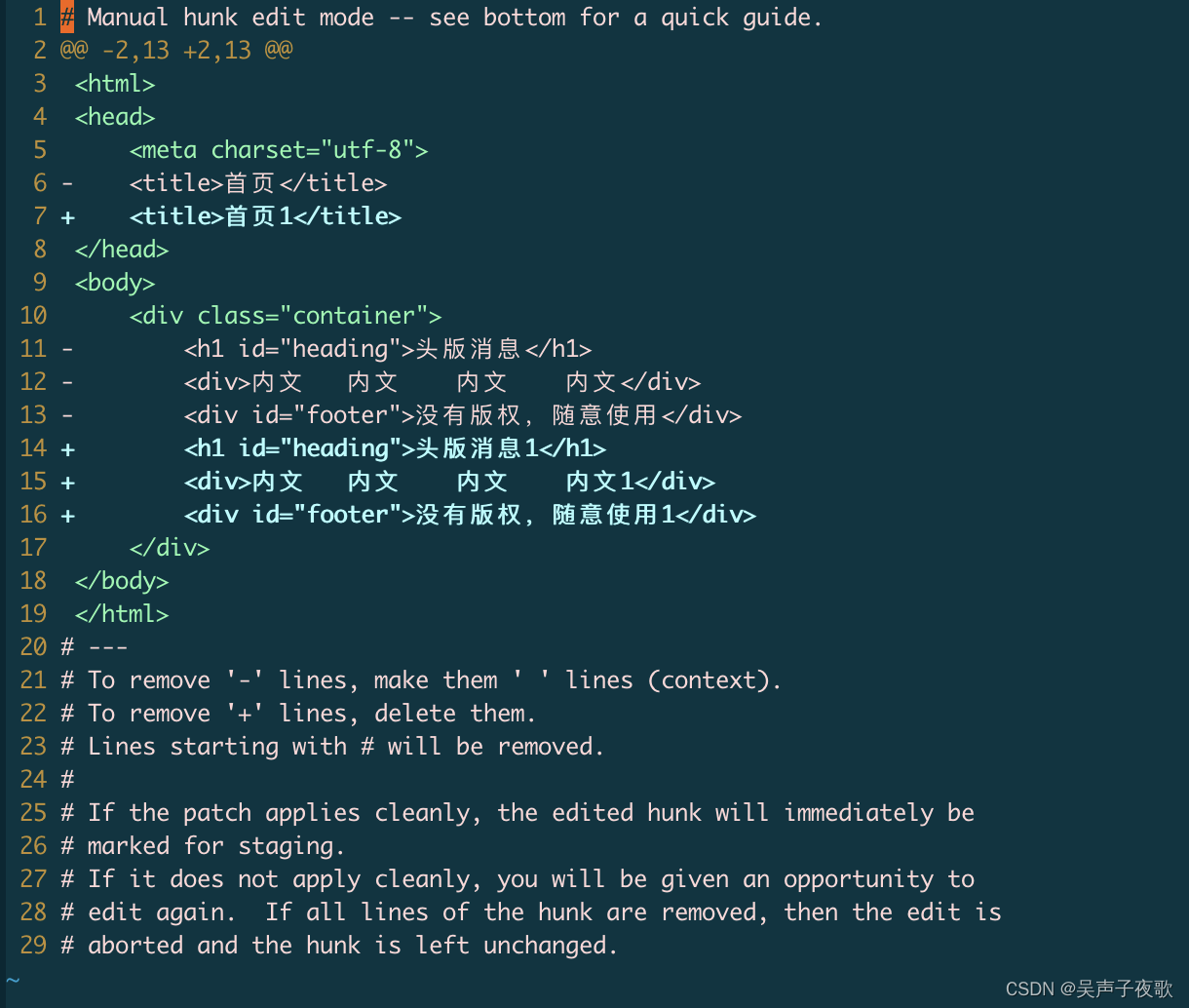
在这里就可以编辑想要加到暂存区的区域。因为不想把footer区域加进去,所以就把那1行删掉,存档并离开即可“把部分内容加到暂存区”。看一下当前的状态:
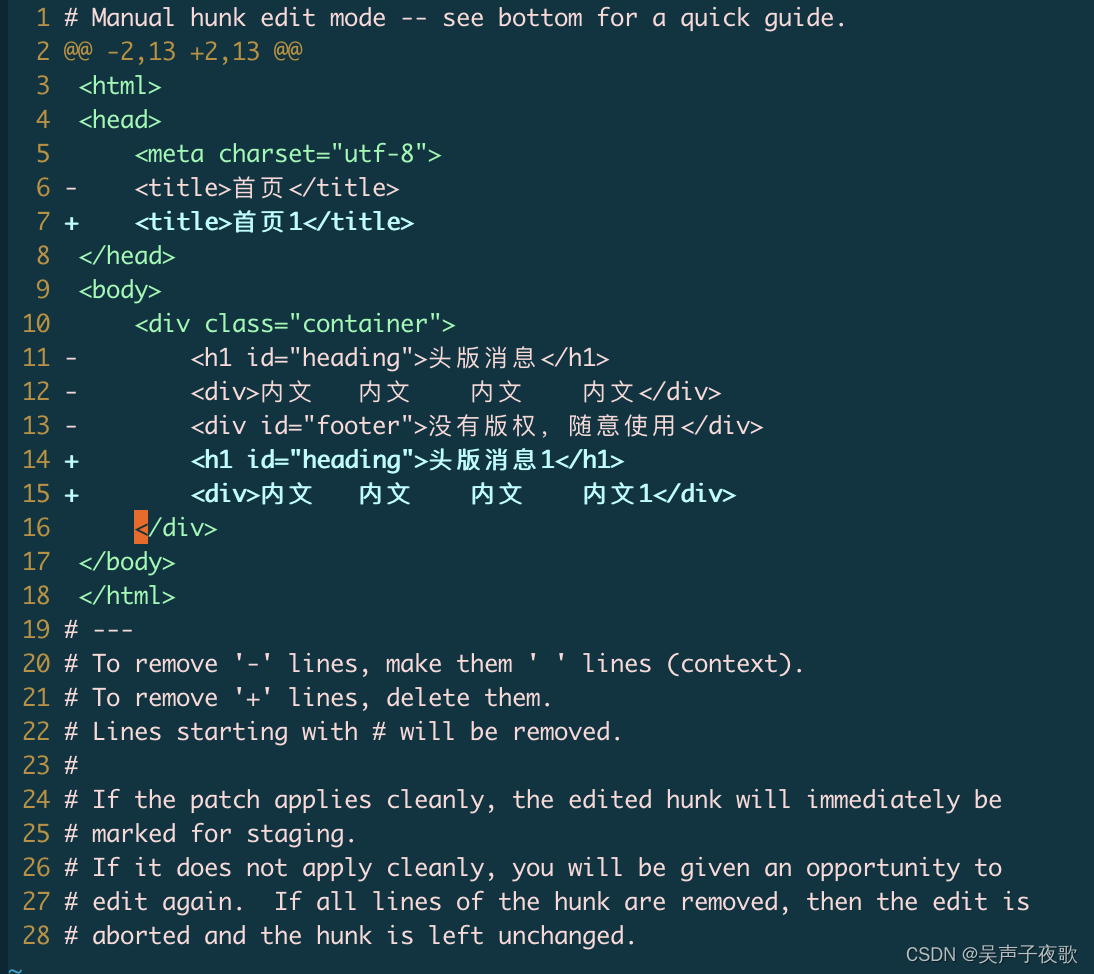
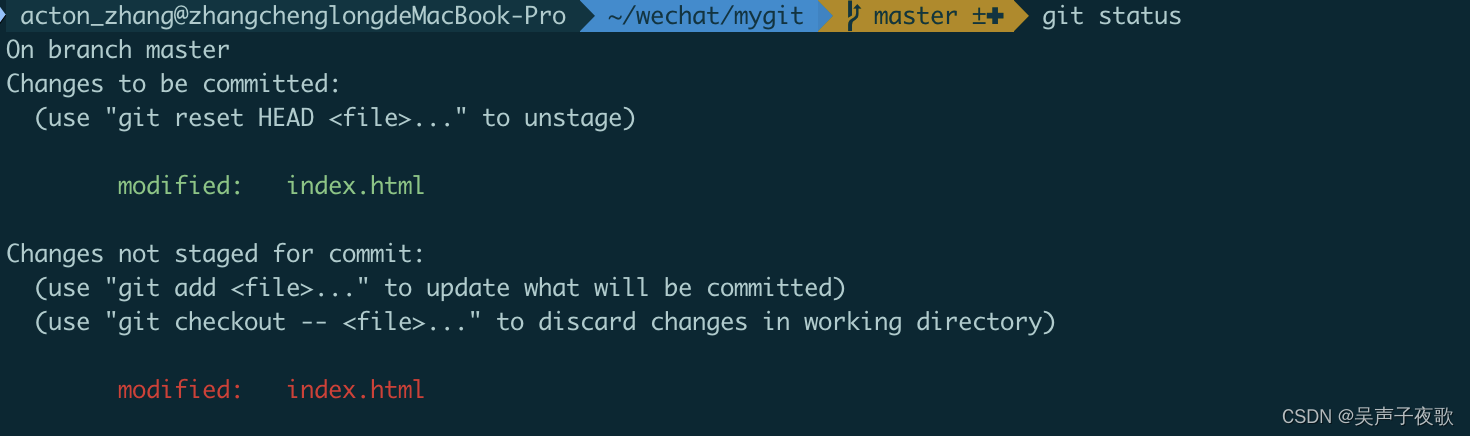
可以看出,index.html文件有部分在暂存区,同时也有一份包括那1行的版本在工作目录。这样就可以先Commit部分内容了。
相关文章:
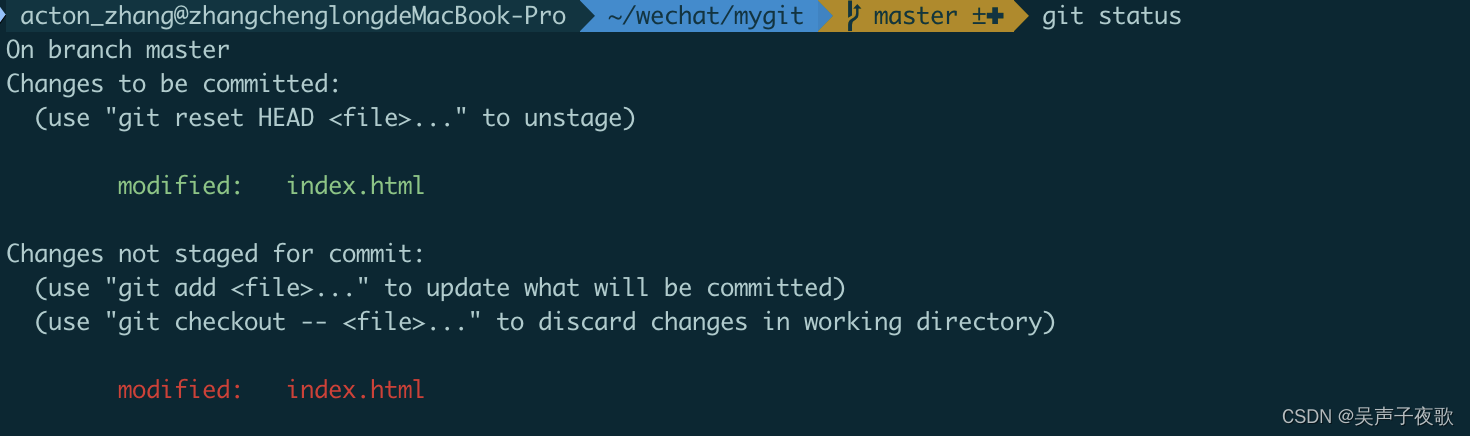
Git——本地使用详解
目录 Git1、开始版本控制1.1、初始化Repository1.2、使目录脱离Git控制 2、把文件交给Git管控2.1、创建文件后交给Git2.2、git add之后再次修改文件2.3、git add "--all"与"."参数区别2.4、把暂存区的内容提交到存储库里存档 3、工作区、暂存区与存储库3.1…...

深度学习pytorch——Tensor维度变换(持续更新)
view()打平函数 需要注意的是打平之后的tensor是需要有物理意义的,根据需要进行打平,并且打平后总体的大小是不发生改变的。 并且一定要谨记打平会导致维度的丢失,造成数据污染,如果想要恢复到原来的数据形式,是需要…...

Selenium-webdriver_manager判断是否已经下载过驱动(复用缓存驱动)
1,谷歌浏览器默认位置 2,ChromeDriverManager 下载的驱动位置 其中admin为机器的用户名 def installDriver(self):"""判断是否需要下载driver""""""找到本机谷歌浏览器版本""""""C:\P…...
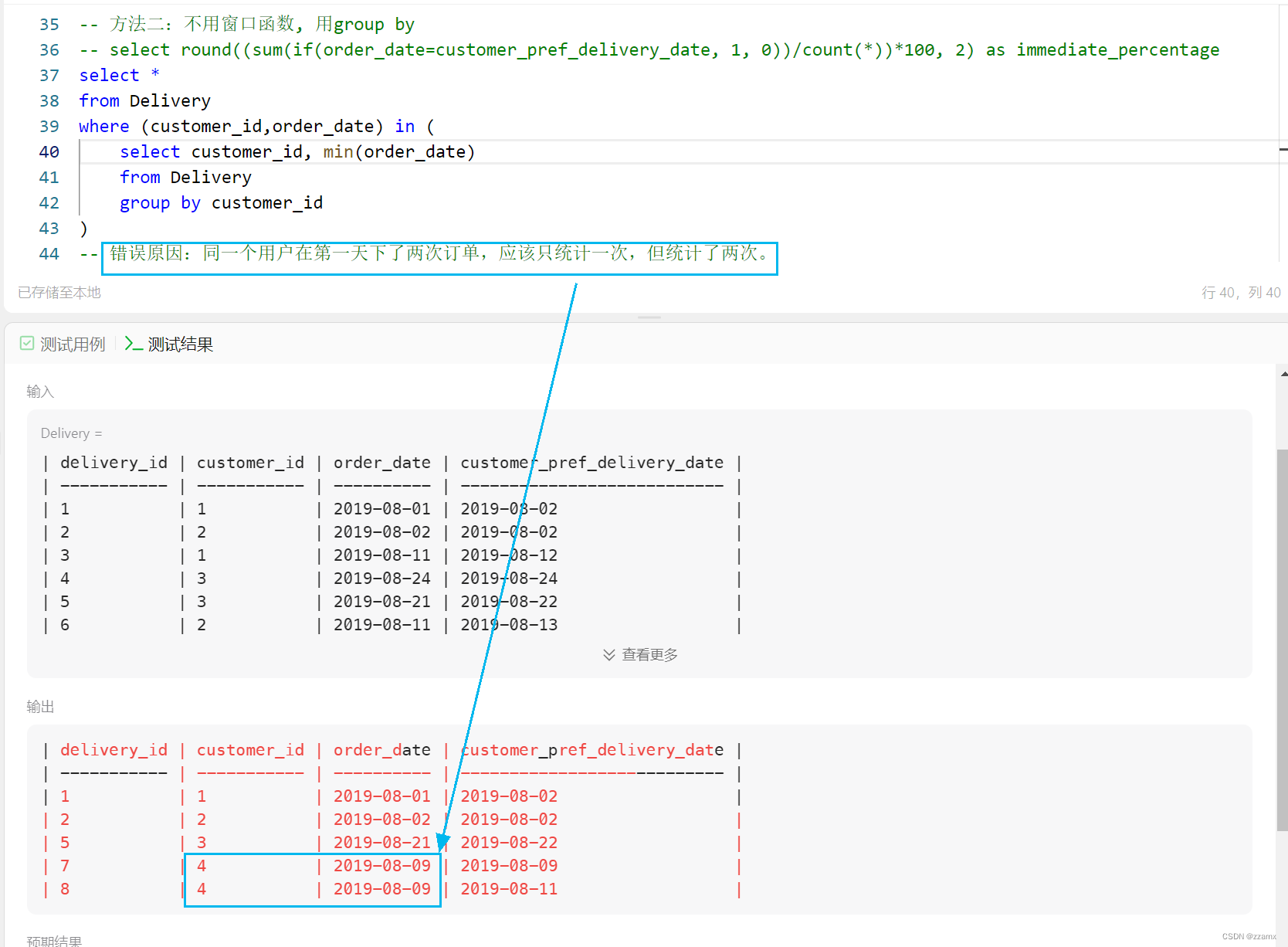
【SQL】1174. 即时食物配送 II (窗口函数row_number; group by写法;对比;定位错因)
前述 推荐学习: 通俗易懂的学会:SQL窗口函数 题目描述 leetcode题目:1174. 即时食物配送 II 写法一:窗口函数 分组排序(以customer_id 分组,按照order_date 排序),窗口函数应用。…...

mvcc介绍
前提:在介绍mvcc之前,先简单介绍一下mysql事务的相关问题,mvcc归根结底是用来解决事务并发问题的,当然这个解决不是全部解决,只是解决了其中的一部分问题! mysql事务 一、事务的基本要素(ACID&a…...
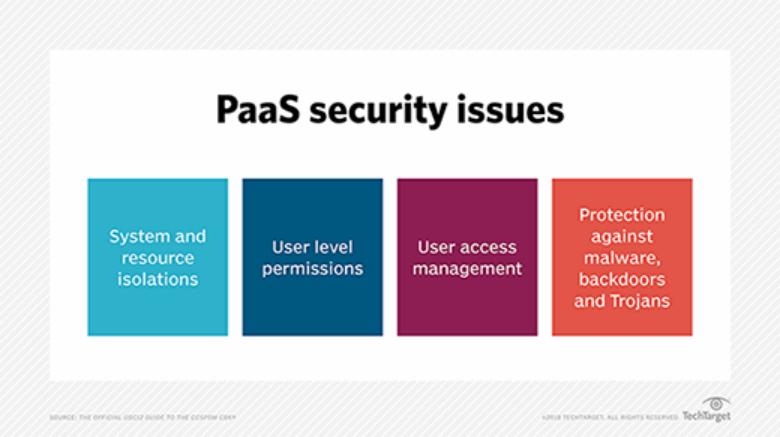
强化PaaS平台应用安全:关键策略与措施
PaaS(平台即服务,Platform-as-a-Service)是一种云计算服务模式,可以为客户提供一个完整的云平台(硬件、软件和基础架构)以用于快捷开发、运行和管理项目,从而降低了企业云计算应用的高成本和复杂…...

K8s 集群高可用master节点ETCD挂掉如何恢复?
写在前面 很常见的集群运维场景,整理分享博文内容为 K8s 集群高可用 master 节点故障如何恢复的过程理解不足小伙伴帮忙指正 不必太纠结于当下,也不必太忧虑未来,当你经历过一些事情的时候,眼前的风景已经和从前不一样了。——村上…...

【Godot 4.2】常见几何图形、网格、刻度线点求取函数及原理总结
概述 本篇为ShapePoints静态函数库的补充和辅助文档。ShapePoints函数库是一个用于生成常见几何图形顶点数据(PackedVector2Array)的静态函数库。生成的数据可用于_draw和Line2D、Polygon2D等进行绘制和显示。因为不断地持续扩展,ShapePoint…...
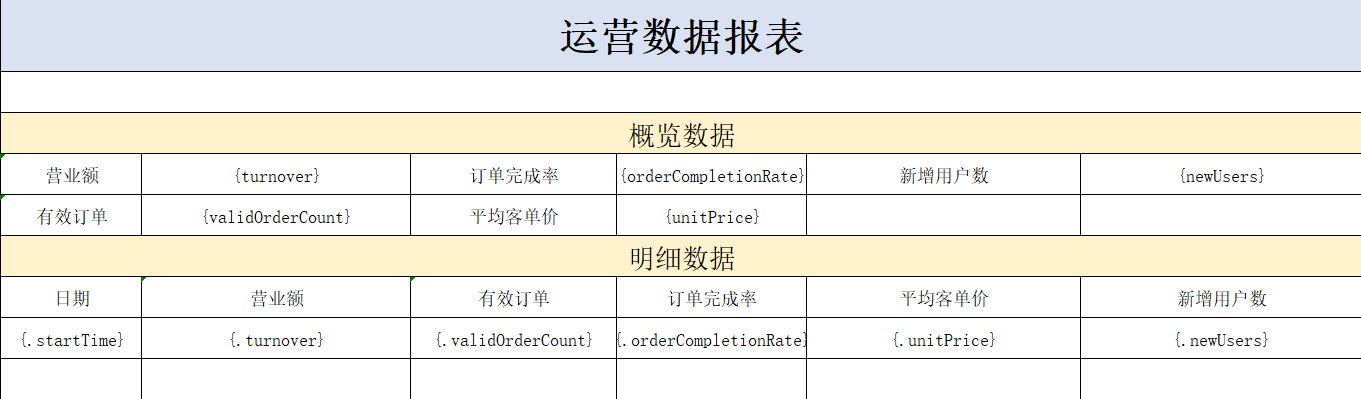
如何利用POI导出报表
一、报表格式 二、依赖坐标 <dependency><groupId>org.apache.poi</groupId><artifactId>poi</artifactId><version>3.16</version> </dependency> <dependency><groupId>org.apache.poi</groupId><art…...

自动部署SSL证书到阿里云腾讯云CDN
项目地址:https://github.com/yxzlwz/ssl_update 项目简介 目前,自动申请和管理免费SSL证书的项目有很多,如个人正在使用的 acme.sh。然而在申请后,如果我们的需求不仅限于服务器本地的使用,证书的部署也是一件麻烦事…...
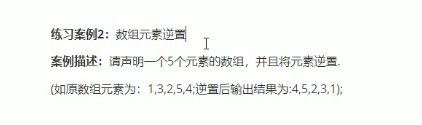
【系统性】 循序渐进学C++
循序渐进学C 第一阶段:基础 一、环境配置 1.1.第一个程序(基本格式) #include <iosteam> using namespace std;int main(){cout<<"hello world"<<endl;system("pause"); } 模板 #include &…...

rust - 一个日志缓存记录的通用实现
本文给出了一个通用的设计模式,通过建造者模式实例化记录对象,可自定义格式化器将实例化后的记录对象写入到指定的缓存对象中。 定义记录对象 use chrono::prelude::*; use std::{cell::RefCell, ffi::OsStr, fmt, io, io::Write, path::Path, rc::Rc,…...
(黑马))
elasticsearch(RestHighLevelClient API操作)(黑马)
操作全是换汤不换药,创建一个request,然后使用client发送就可以了 一、增加索引库数据 Testvoid testAddDocument() throws IOException {//从数据库查出数据Writer writer writerService.getById(199);//将查出来的数据处理成json字符串String json …...

用尾插的思想实现移除链表中的元素
目录 一、介绍尾插 1.链表为空 2.链表不为空 二、题目介绍 三、思路 四、代码 五、代码解析 1. 2. 3. 4. 5. 6. 六、注意点 1. 2. 一、介绍尾插 整体思路为 1.链表为空 void SLPushBack(SLTNode** pphead, SLTDataType x) {SLTNode* newnode BuyLTNode(x); …...

【Kubernetes】k8s删除master节点后重新加入集群
目录 前言一、思路二、实战1.安装etcdctl指令2.重置旧节点的k8s3.旧节点的的 etcd 从 etcd 集群删除4.在 master03 上,创建存放证书目录5.把其他控制节点的证书拷贝到 master01 上6.把 master03 加入到集群7.验证 master03 是否加入到 k8s 集群,检查业务…...
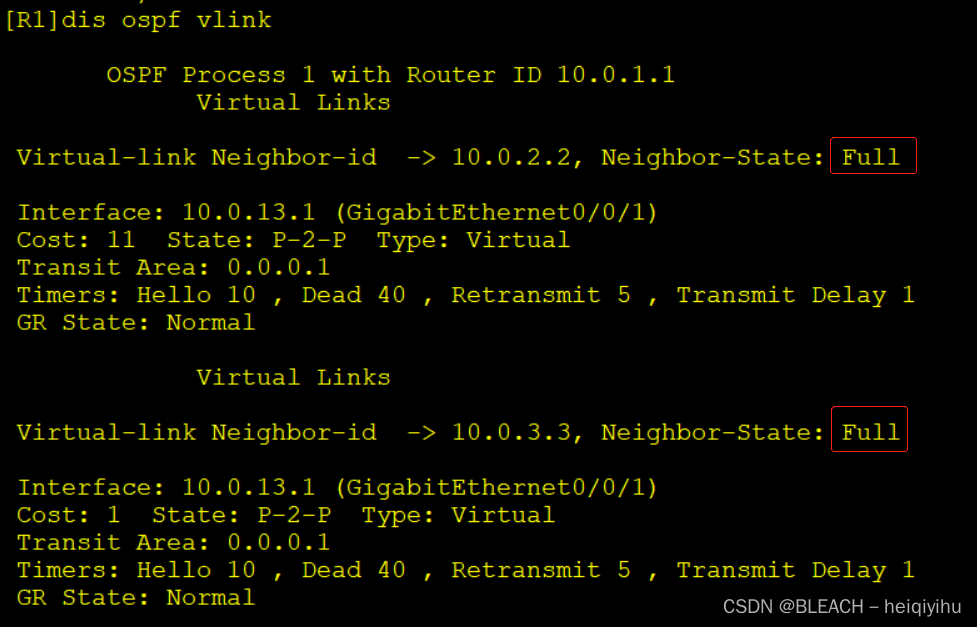
HCIP—OSPF虚链路实验
OSPF虚链路—Vlink 作用:专门解决OSPF不规则区域所诞生的技术,是一种虚拟的,逻辑的链路。实现非骨干区域和骨干区域在逻辑上直接连接。注意虚链路条件:只能穿越一个区域,通常对虚链路进行认证功能的配置。虚链路认证也…...
)
RAxML-NG安装与使用-raxml-ng-v1.2.0(bioinfomatics tools-013)
01 背景 1.1 ML树 ML树,或最大似然树,是一种在进化生物学中用来推断物种之间进化关系的方法。最大似然(Maximum Likelihood, ML)是一种统计框架,用于估计模型参数,使得观察到的数据在该模型参数下的概率最…...

Tomcat内存马
Tomcat内存马 前言 描述Servlet3.0后允许动态注册组件 这一技术的实现有赖于官方对Servlet3.0的升级,Servlet在3.0版本之后能够支持动态注册组件。 而Tomcat直到7.x才支持Servlet3.0,因此通过动态添加恶意组件注入内存马的方式适合Tomcat7.x及以上。…...

pytorch之诗词生成3--utils
先上代码: import numpy as np import settingsdef generate_random_poetry(tokenizer, model, s):"""随机生成一首诗:param tokenizer: 分词器:param model: 用于生成古诗的模型:param s: 用于生成古诗的起始字符串,默认为空串:return: …...

OpenAI的ChatGPT企业版专注于安全性、可扩展性和定制化。
OpenAI的ChatGPT企业版:安全、可扩展性和定制化的重点 OpenAI的ChatGPT在商业世界引起了巨大反响,而最近推出的ChatGPT企业版更是证明了其在企业界的日益重要地位。企业版ChatGPT拥有企业级安全、无限GPT-4访问、更长的上下文窗口以及一系列定制选项等增…...

IDEA运行Tomcat出现乱码问题解决汇总
最近正值期末周,有很多同学在写期末Java web作业时,运行tomcat出现乱码问题,经过多次解决与研究,我做了如下整理: 原因: IDEA本身编码与tomcat的编码与Windows编码不同导致,Windows 系统控制台…...
)
postgresql|数据库|只读用户的创建和删除(备忘)
CREATE USER read_only WITH PASSWORD 密码 -- 连接到xxx数据库 \c xxx -- 授予对xxx数据库的只读权限 GRANT CONNECT ON DATABASE xxx TO read_only; GRANT USAGE ON SCHEMA public TO read_only; GRANT SELECT ON ALL TABLES IN SCHEMA public TO read_only; GRANT EXECUTE O…...

第25节 Node.js 断言测试
Node.js的assert模块主要用于编写程序的单元测试时使用,通过断言可以提早发现和排查出错误。 稳定性: 5 - 锁定 这个模块可用于应用的单元测试,通过 require(assert) 可以使用这个模块。 assert.fail(actual, expected, message, operator) 使用参数…...
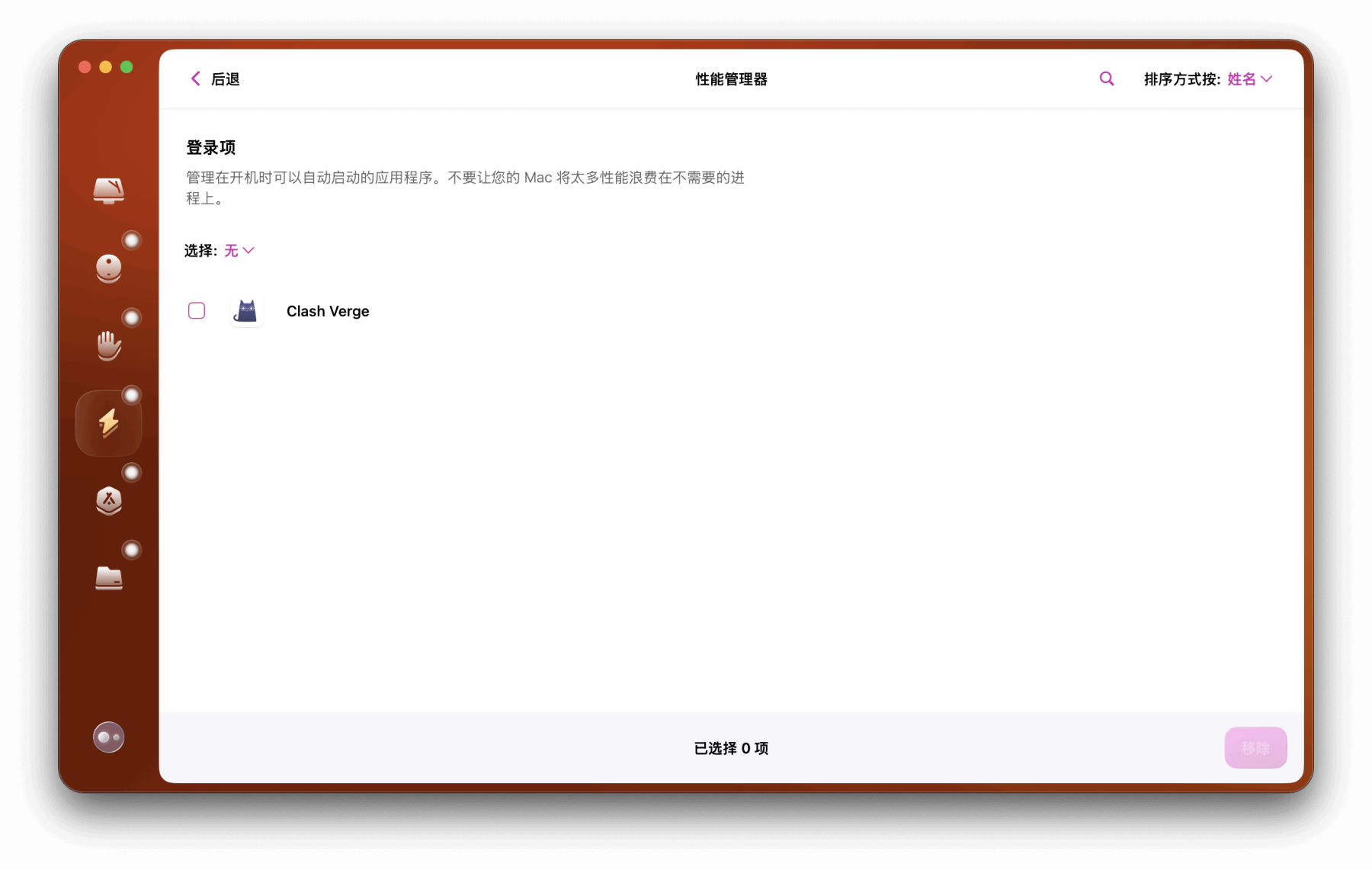
Mac软件卸载指南,简单易懂!
刚和Adobe分手,它却总在Library里给你写"回忆录"?卸载的Final Cut Pro像电子幽灵般阴魂不散?总是会有残留文件,别慌!这份Mac软件卸载指南,将用最硬核的方式教你"数字分手术"࿰…...

代理篇12|深入理解 Vite中的Proxy接口代理配置
在前端开发中,常常会遇到 跨域请求接口 的情况。为了解决这个问题,Vite 和 Webpack 都提供了 proxy 代理功能,用于将本地开发请求转发到后端服务器。 什么是代理(proxy)? 代理是在开发过程中,前端项目通过开发服务器,将指定的请求“转发”到真实的后端服务器,从而绕…...

NXP S32K146 T-Box 携手 SD NAND(贴片式TF卡):驱动汽车智能革新的黄金组合
在汽车智能化的汹涌浪潮中,车辆不再仅仅是传统的交通工具,而是逐步演变为高度智能的移动终端。这一转变的核心支撑,来自于车内关键技术的深度融合与协同创新。车载远程信息处理盒(T-Box)方案:NXP S32K146 与…...

Mysql中select查询语句的执行过程
目录 1、介绍 1.1、组件介绍 1.2、Sql执行顺序 2、执行流程 2.1. 连接与认证 2.2. 查询缓存 2.3. 语法解析(Parser) 2.4、执行sql 1. 预处理(Preprocessor) 2. 查询优化器(Optimizer) 3. 执行器…...
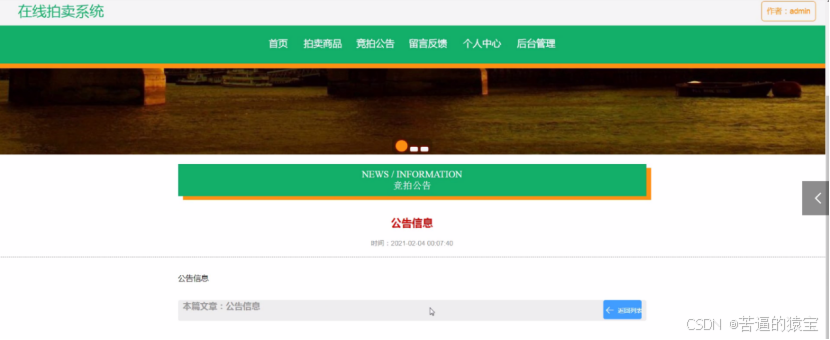
基于SpringBoot在线拍卖系统的设计和实现
摘 要 随着社会的发展,社会的各行各业都在利用信息化时代的优势。计算机的优势和普及使得各种信息系统的开发成为必需。 在线拍卖系统,主要的模块包括管理员;首页、个人中心、用户管理、商品类型管理、拍卖商品管理、历史竞拍管理、竞拍订单…...
)
GitHub 趋势日报 (2025年06月06日)
📊 由 TrendForge 系统生成 | 🌐 https://trendforge.devlive.org/ 🌐 本日报中的项目描述已自动翻译为中文 📈 今日获星趋势图 今日获星趋势图 590 cognee 551 onlook 399 project-based-learning 348 build-your-own-x 320 ne…...
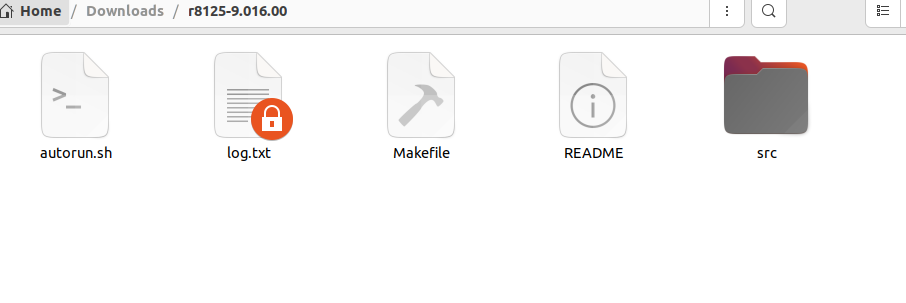
ubuntu22.04有线网络无法连接,图标也没了
今天突然无法有线网络无法连接任何设备,并且图标都没了 错误案例 往上一顿搜索,试了很多博客都不行,比如 Ubuntu22.04右上角网络图标消失 最后解决的办法 下载网卡驱动,重新安装 操作步骤 查看自己网卡的型号 lspci | gre…...
